Page 1
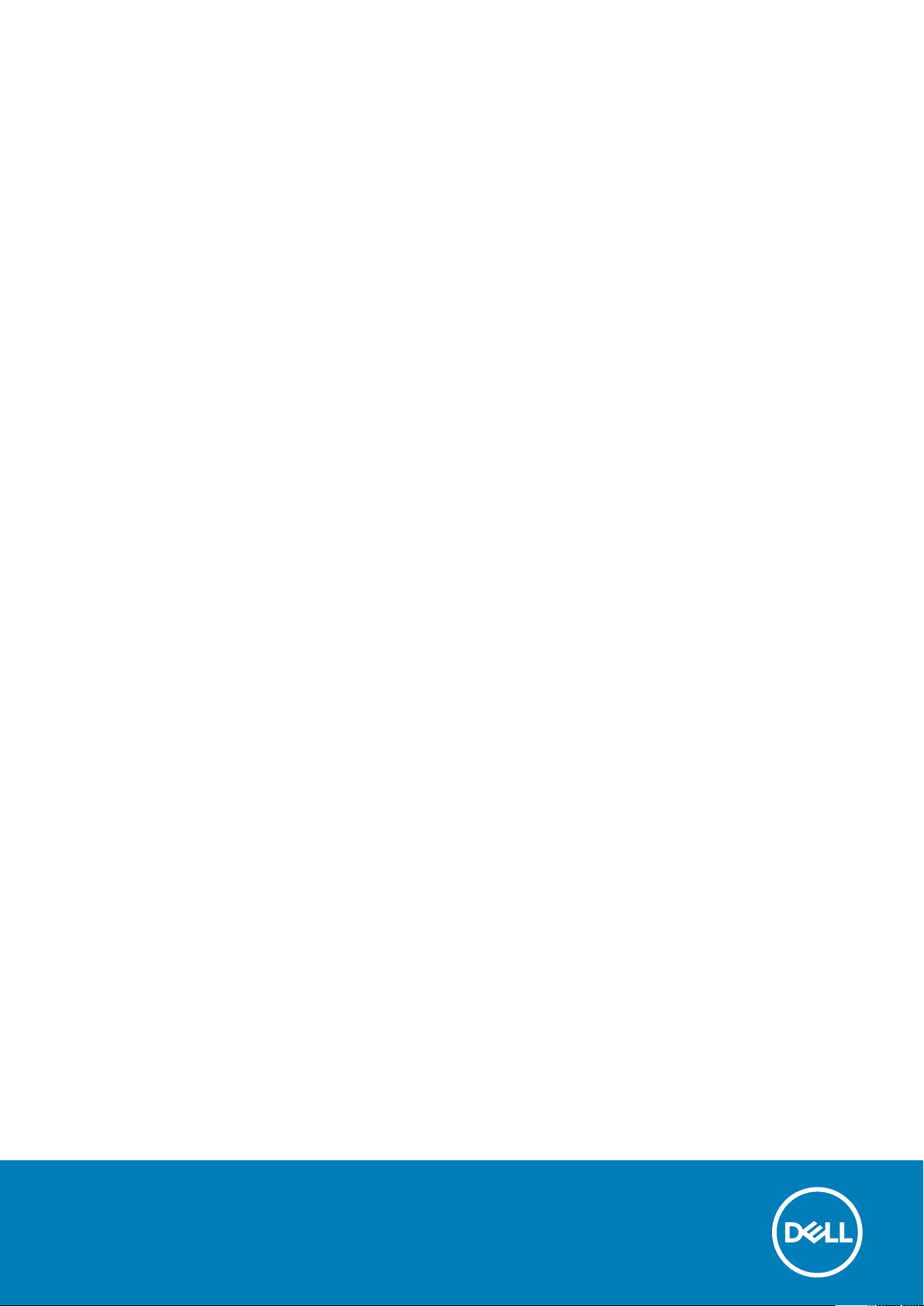
Dell Precision 7920 Tower
Omaniku käsiraamat
Regulatiivne mudel: D04X
Regulatiivne tüüp: D04X001
Page 2

Märkused, ettevaatusabinõud ja hoiatused
MÄRKUS: MÄRKUS tähistab olulist teavet, mis aitab teil seadet paremini kasutada.
ETTEVAATUST: ETTEVAATUST tähistab kas võimalikku riistvarakahjustust või andmekadu ja annab teavet probleemi
vältimise kohta.
HOIATUS: HOIATUS tähistab võimalikku omandi kahjustumist või inimeste vigastusi või surma.
© 2017 2019 Dell Inc. või selle tütarettevõtted. Kõik õigused on kaitstud. Dell, EMC ja muud kaubamärgid on ettevõtte Dell Inc. või
selle tütarettevõtete kaubamärgid. Muud kaubamärgid kuuluvad nende omanikele.
2020 -01
Red. A03
Page 3
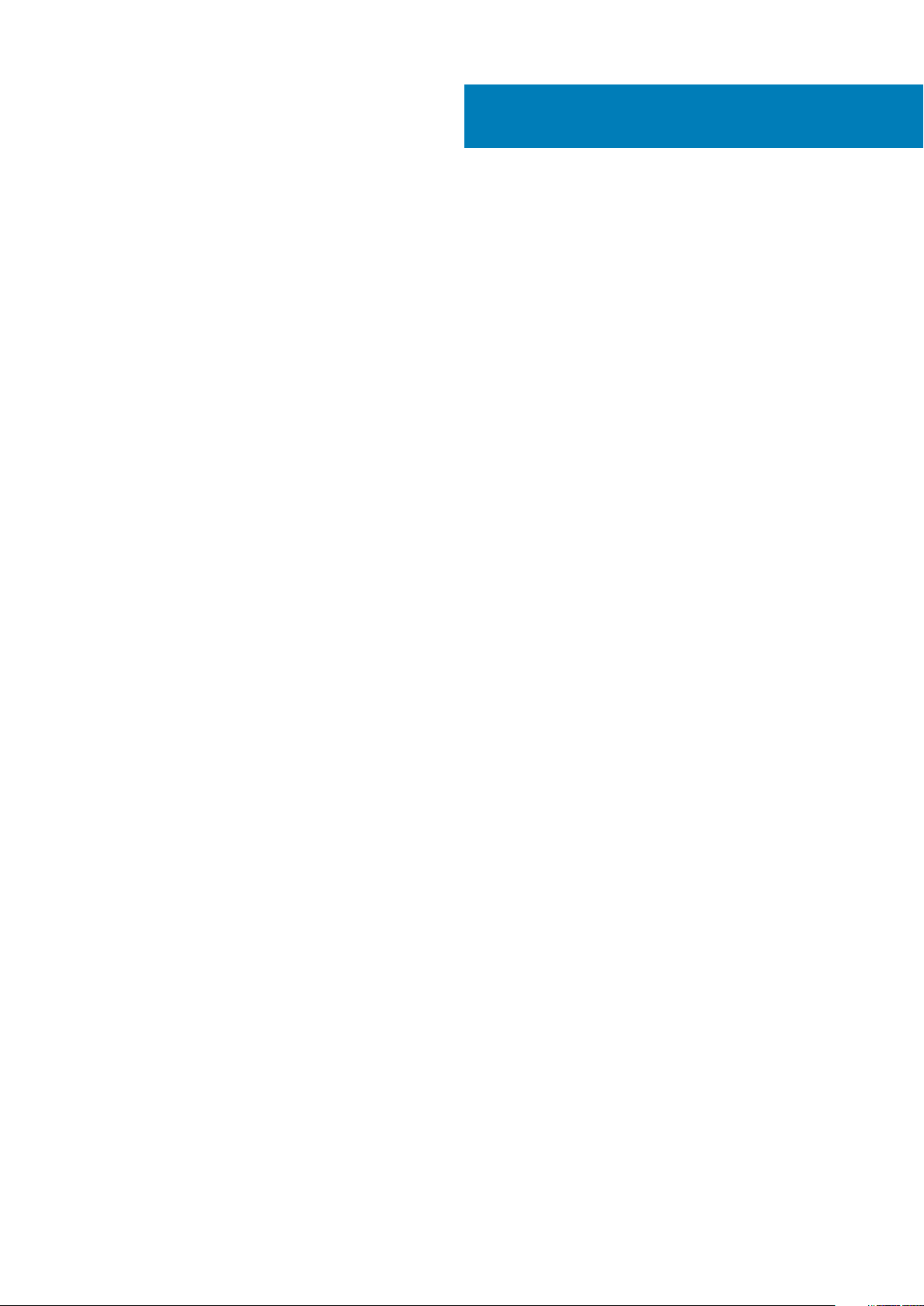
Sisukord
1 Raam........................................................................................................................................... 7
Eestvaade............................................................................................................................................................................... 7
Tagantvaade...........................................................................................................................................................................8
Sisevaade................................................................................................................................................................................9
Süsteemi peamised komponendid.......................................................................................................................................11
2 Arvutiga töötamine..................................................................................................................... 14
Ohutusjuhised....................................................................................................................................................................... 14
Windowsi arvuti – välja lülitamine.......................................................................................................................................14
Enne arvuti sees toimetamist............................................................................................................................................. 15
Pärast arvuti sees toimetamist...........................................................................................................................................15
3 Komponentide eemaldamine ja paigaldamine................................................................................. 16
Kruvide suuruse loend..........................................................................................................................................................16
Soovitatud tööriistad............................................................................................................................................................17
Toiteplokk (PSU)..................................................................................................................................................................18
Toiteploki eemaldamine..................................................................................................................................................18
Toiteploki paigaldamine..................................................................................................................................................18
Külgkate.................................................................................................................................................................................18
Külgkatte eemaldamine..................................................................................................................................................18
Külgkatte paigaldamine..................................................................................................................................................19
Õhuvarjuk............................................................................................................................................................................. 20
Õhuvarjuki eemaldamine...............................................................................................................................................20
Õhuvarjuki ventilaatorimooduli paigaldamine..............................................................................................................20
Õhuvarjuki ventilaatori eemaldamine...........................................................................................................................20
Õhuvarjuki ventilaatori paigaldamine........................................................................................................................... 22
Esiraam..................................................................................................................................................................................22
Esiraami eemaldamine................................................................................................................................................... 22
Esiraami paigaldamine................................................................................................................................................... 23
PCIe hoidik............................................................................................................................................................................24
PCIe-kaardi hoidiku eemaldamine................................................................................................................................24
PCIe-kaardi hoidiku paigaldamine................................................................................................................................ 25
Sissetungimislüliti.................................................................................................................................................................25
Sissetungimislüliti eemaldamine................................................................................................................................... 25
Sissetungimislüliti paigaldamine....................................................................................................................................27
Eesmine süsteemi ventilaatorimoodul............................................................................................................................... 27
Eesmise süsteemi ventilaatorimooduli eemaldamine.................................................................................................28
Eesmise süsteemi ventilaatorimooduli paigaldamine..................................................................................................31
Korpuse sisekõlar..................................................................................................................................................................31
Korpuse sisekõlari eemaldamine................................................................................................................................... 31
Korpuse sisekõlari paigaldamine...................................................................................................................................32
Kõvaketta ja optilise ketta konsool....................................................................................................................................33
HDD raami eemaldamine...............................................................................................................................................33
HDD raami paigaldamine...............................................................................................................................................33
Sisukord 3
Page 4
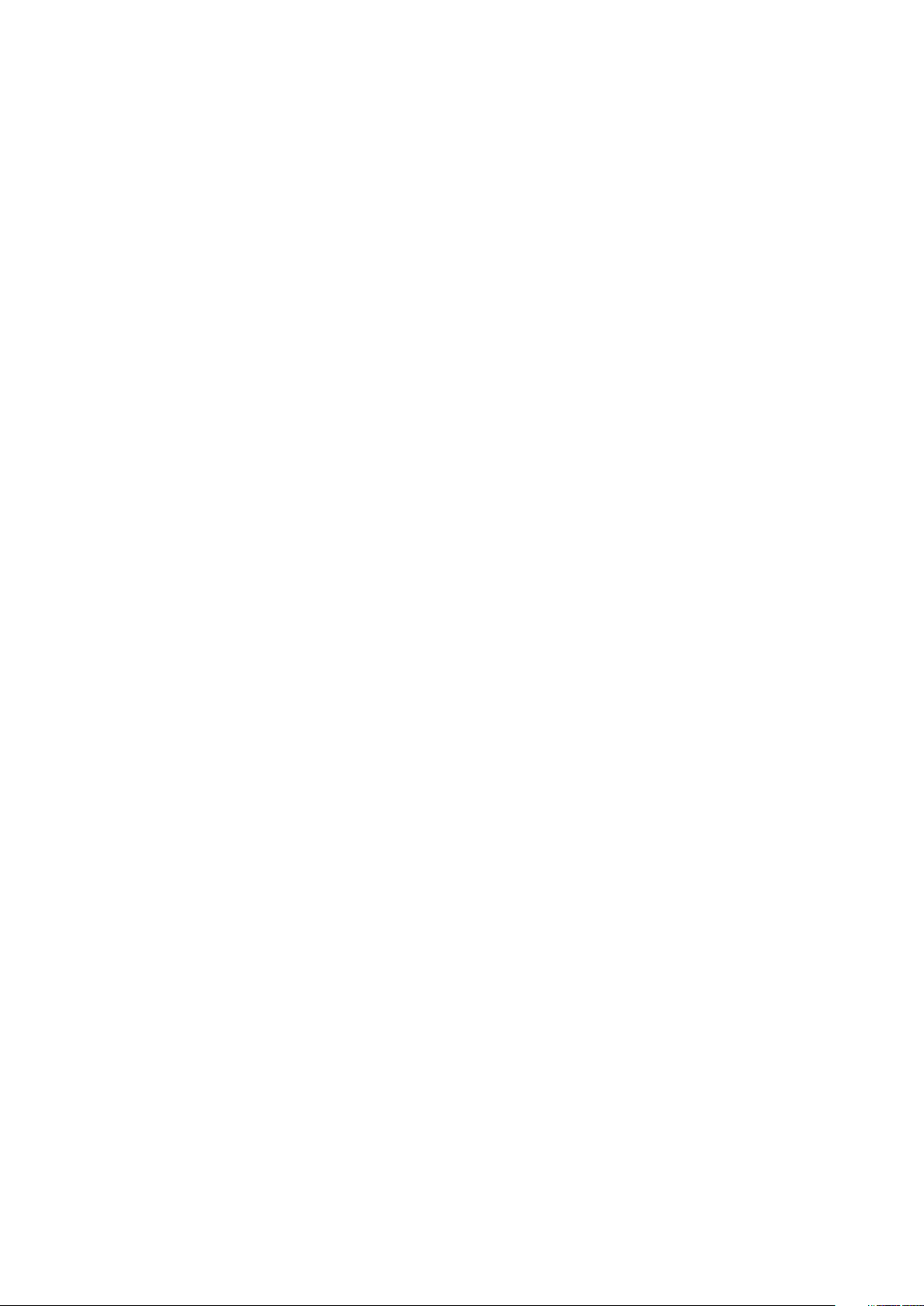
Kõvakettakoost....................................................................................................................................................................34
Kõvaketta kanduri eemaldamine..................................................................................................................................34
Kõvaketta kanduri paigaldamine.................................................................................................................................. 35
HDD eemaldamine......................................................................................................................................................... 35
HDD paigaldamine..........................................................................................................................................................36
NVMe Flexbay......................................................................................................................................................................37
NVMe Flexbay eemaldamine........................................................................................................................................ 37
NVMe Flexbay paigaldamine.........................................................................................................................................41
Eesmine sisend-/väljundpaneel......................................................................................................................................... 43
Eesmise sisend- ja väljundkonsooli eemaldamine.......................................................................................................43
Eesmise sisend- ja väljundkonsooli paigaldamine.......................................................................................................45
Eesmine sisend- ja väljundmooduli paneel........................................................................................................................45
Eesmise sisend- ja väljundpaneeli eemaldamine.........................................................................................................45
Eesmise sisend- ja väljundpaneeli paigaldamine.........................................................................................................48
Sisend- ja väljundpaneeli hoidiku eemaldamine..........................................................................................................49
Sisend- ja väljundpaneeli paigaldamine....................................................................................................................... 50
Tagumine süsteemi ventilaator..........................................................................................................................................50
Tagumise süsteemi ventilaatori eemaldamine............................................................................................................50
Tagumise süsteemi ventilaatori paigaldamine............................................................................................................ 52
Parempoolne külgkate.........................................................................................................................................................52
Parempoolse külgkatte eemaldamine..........................................................................................................................52
Parema külgkatte paigaldamine................................................................................................................................... 52
Kõvaketta ja optilise draivi raam........................................................................................................................................ 53
HDD ja ODD raami eemaldamine................................................................................................................................. 53
HDD ja ODD raami paigaldamine..................................................................................................................................56
Õhuke optiline kettadraiv....................................................................................................................................................56
Õhukese ODD ja ODD sulguri eemaldamine...............................................................................................................56
Õhukese ODD ja ODD sulguri paigaldamine............................................................................................................... 58
5,25-tolline optiline draiv.................................................................................................................................................... 59
5,25-tollise optilise draivi eemaldamine.......................................................................................................................59
5,25-tollise optilise draivi paigaldamine.......................................................................................................................60
Toiteallika ja ventilaatori juhtpaneel....................................................................................................................................61
Toiteallika ja ventilaatorite juhtpaneeli eemaldamine..................................................................................................61
Toiteallika ja ja ventilaatorite juhtpaneeli paigaldamine............................................................................................. 62
Kõvaketta eesmise ventilaatorimooduli klamber..............................................................................................................63
Kõvaketta eesmise ventilaatorimooduli klambri eemaldamine................................................................................. 63
Kõvaketta eesmise ventilaatorimooduli klambri paigaldamine..................................................................................64
Ventilaatori ja anduri kaabli koost.................................................................................................................................64
Ventilaatoriklamber..............................................................................................................................................................69
Ventilaatori eemaldamine klambri küljest.................................................................................................................... 69
Ventilaatori paigaldamine ventilaatoriklambrisse........................................................................................................70
Graafikaprotsessor (GPU)...................................................................................................................................................71
Graafikaprotsessori eemaldamine.................................................................................................................................71
Graafikaprotsessori paigaldamine................................................................................................................................ 72
Mälu.......................................................................................................................................................................................72
Mälumooduli eemaldamine............................................................................................................................................72
Mälumooduli paigaldamine............................................................................................................................................ 73
Nööppatarei..........................................................................................................................................................................73
Nööppatarei eemaldamine............................................................................................................................................ 73
Protsessori jahutusradiaatori moodul................................................................................................................................ 74
4
Sisukord
Page 5
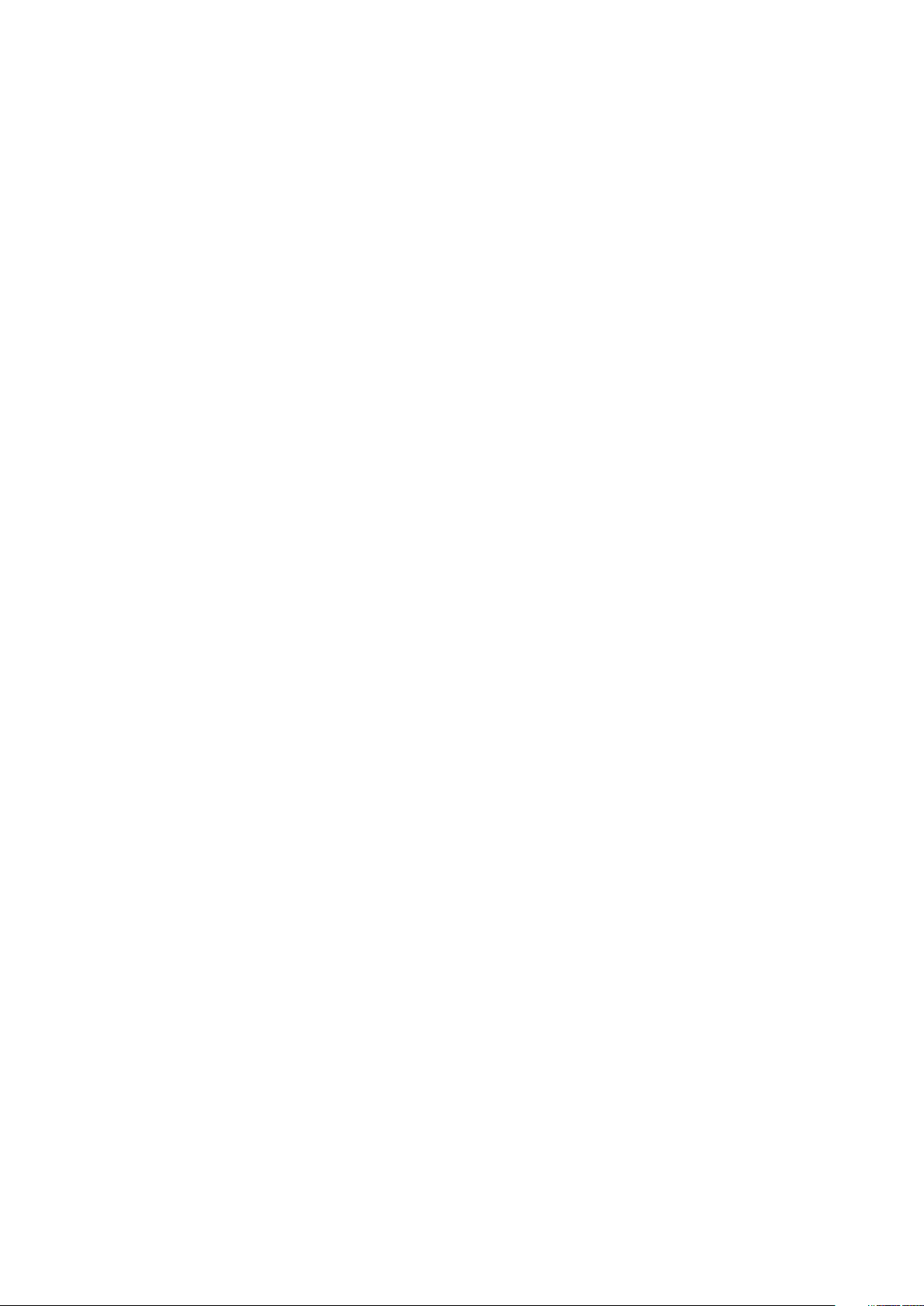
Protsessori jahutusradiaatori mooduli eemaldamine..................................................................................................74
Protsessori jahutusradiaatori mooduli paigaldamine..................................................................................................75
Protsessori eemaldamine.............................................................................................................................................. 76
Protsessori paigaldamine...............................................................................................................................................77
Emaplaat...............................................................................................................................................................................80
Emaplaadi osad.............................................................................................................................................................. 80
Emaplaadi eemaldamine.................................................................................................................................................81
Emaplaadi paigaldamine................................................................................................................................................ 84
RAID kontrolleri aku.............................................................................................................................................................85
RAID kontrolleri aku eemaldamine............................................................................................................................... 85
RAID kontrolleri aku paigaldamine................................................................................................................................87
RAID kontrolleri akuhoidik................................................................................................................................................... 87
RAID kontrolleri akuhoidiku eemaldamine................................................................................................................... 87
RAID kontrolleri akuhoidiku paigaldamine................................................................................................................... 88
VROC-moodul......................................................................................................................................................................88
VROC-mooduli eemaldamine....................................................................................................................................... 88
VROC-mooduli paigaldamine........................................................................................................................................89
4 Tehnoloogia ja komponendid....................................................................................................... 90
Mälukonfiguratsioon............................................................................................................................................................90
Tehnoloogiate loend............................................................................................................................................................90
MegaRAID 9440-8i ja 9460-16i kontroller........................................................................................................................92
Teradici PCoIP..................................................................................................................................................................... 94
5 Süsteemi tehnilised näitajad........................................................................................................98
Süsteemi tehnilised näitajad............................................................................................................................................... 98
Mälu tehnilised näitajad.......................................................................................................................................................98
Video tehnilised näitajad..................................................................................................................................................... 99
Heli tehnilised näitajad.........................................................................................................................................................99
Võrgu tehnilised näitajad.....................................................................................................................................................99
Kaardipesad........................................................................................................................................................................ 100
Salvestusruumi tehnilised näitajad................................................................................................................................... 100
Välised liidesed....................................................................................................................................................................100
Toite tehnilised näitajad.....................................................................................................................................................100
Füüsilised näitajad............................................................................................................................................................... 101
Keskkonna andmed............................................................................................................................................................ 101
6 Süsteemi seadistus................................................................................................................... 102
Üldised valikud....................................................................................................................................................................102
Süsteemi konfiguratsioon..................................................................................................................................................103
Video....................................................................................................................................................................................105
Turve................................................................................................................................................................................... 105
Turvaline alglaadimine........................................................................................................................................................106
Jõudlus.................................................................................................................................................................................107
Toitehaldus..........................................................................................................................................................................108
POST käitumine................................................................................................................................................................. 108
Virtualiseerimise tugi..........................................................................................................................................................109
Hooldus............................................................................................................................................................................... 109
Süsteemilogid..................................................................................................................................................................... 109
Sisukord
5
Page 6

Tehnilised konfiguratsioonid............................................................................................................................................. 109
BIOS-i värskendamine Windowsis.................................................................................................................................... 110
Baasvahetussüsteemi (BIOS-i) värskendamine süsteemides, millel on lubatud BitLocker..................................110
Süsteemi BIOS-i kasutamine USB-mälupulgaga.......................................................................................................110
Delli BIOS-i värskendamine Linuxi ja Ubuntu keskkondades.................................................................................... 111
BIOS-i üleviimine F12 ühekordse algkäivituse menüüst.............................................................................................111
MegaRAID kontrolleri seaded............................................................................................................................................114
Süsteemi- ja seadistusparool.............................................................................................................................................115
Süsteemi seadistuse parooli määramine.................................................................................................................... 115
Olemasoleva süsteemi seadistuse parooli kustutamine või muutmine...................................................................115
7 Tarkvara....................................................................................................................................117
Toetatud operatsioonisüsteemid.......................................................................................................................................117
Draiverite allalaadimine....................................................................................................................................................... 117
Kiibistiku draiver.................................................................................................................................................................. 117
Graafikakontrolleri draiver..................................................................................................................................................118
USB draiverid.......................................................................................................................................................................118
Võrgudraiverid.....................................................................................................................................................................119
Helidraiverid.........................................................................................................................................................................119
Pordid................................................................................................................................................................................... 119
Salvestusruumi kontrolleri draiverid..................................................................................................................................119
Muud draiverid.................................................................................................................................................................... 119
8 Tõrkeotsing...............................................................................................................................121
Delli täiustatud algkäivituseelse süsteemi hindamine – ePSA Diagnostic 3.0............................................................. 121
ePSA-diagnostika käitamine........................................................................................................................................ 121
Mälu testimine ePSA abil..............................................................................................................................................121
Algkäivituseelsed vilkuva toitenupu koodid............................................................................................................... 122
Kõvakettanäidiku koodid................................................................................................................................................... 125
9 Delli kontaktteave..................................................................................................................... 127
6
Sisukord
Page 7

See peatükk illustreerib eri raamivaateid koos portide ja pistikutega ning selgitab ka FN-i kiirklahvide kombinatsioone.
Teemad:
• Eestvaade
• Tagantvaade
• Sisevaade
• Süsteemi peamised komponendid
Eestvaade
1
Raam
1. Toitenupp/toitetuli 2. HDD Activity LED
3. SD-kaardi pesa 4. USB 3.1 1. põlvkonna pordid
5. USB 3.1 1. põlvkonna C-tüüpi port PowerShare’iga 6. USB 3.1 1. Põlvkonna C-tüüpi port
7. Universaalne helipistik 8. Esiraami vabastusriiv
9. 5,25-tolline ODD salv 10. Õhuke optiline salv
Raam 7
Page 8
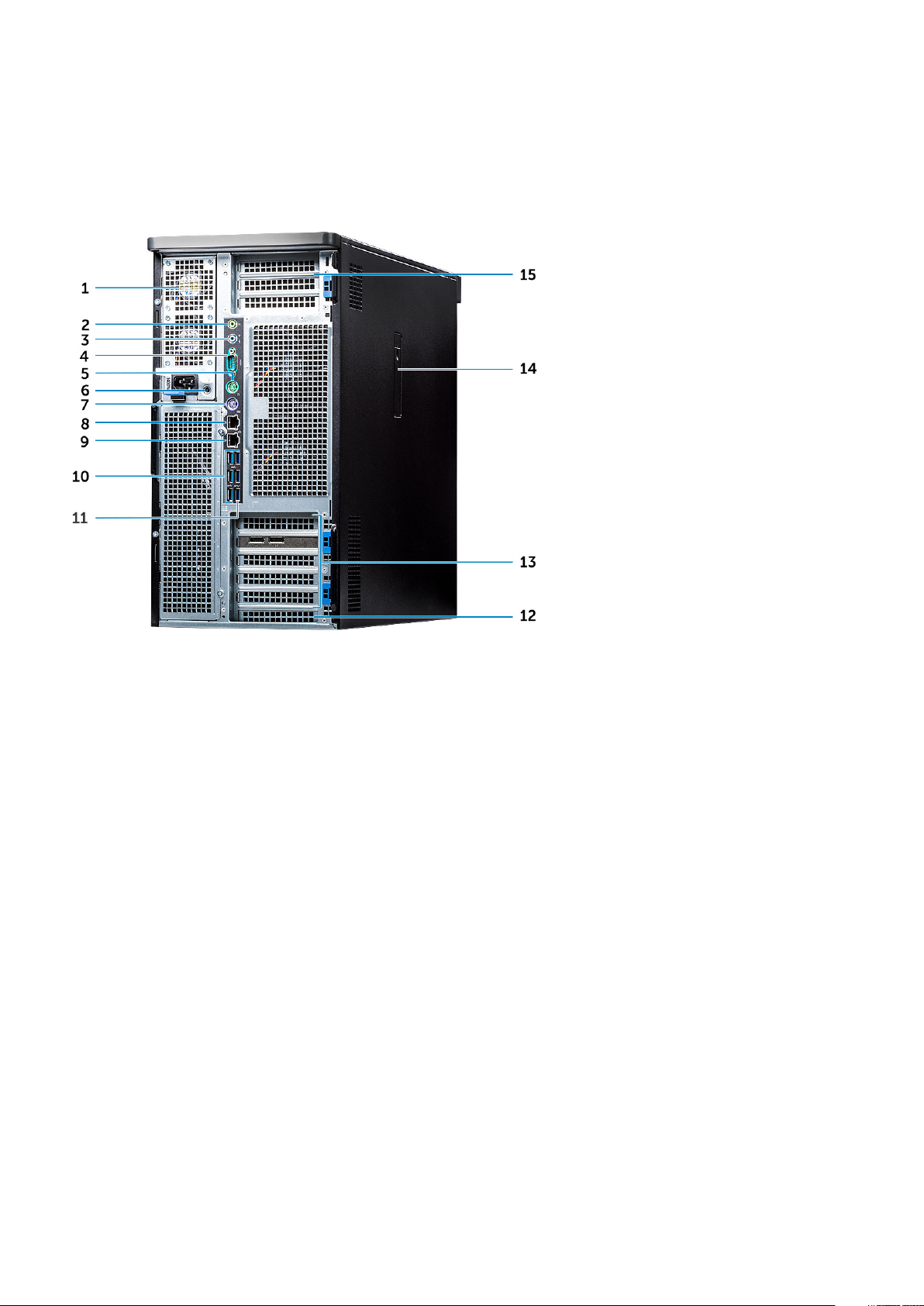
Tagantvaade
1. Toiteplokk 2. Väliste heliseadmete port
3. Mikrofoni port / sisemiste heliseadmete port 4. Jadaport
5. PS/2 hiireport 6. PSU BIST LED
7. PS/2 klaviatuuri port 8. Võrguport (AMT lubatud – valikuline)
9. Võrguport 10. USB 3.1 1. põlvkonna pordid
11. USB 3.1 1. põlvkonna C-tüüpi port PowerShare’iga 12. Mehaaniline laienduspesa
13. PCIe laienduspesad 14. Külgkatte vabastusriiv
15. PCIe laienduspesad (CPU1 on nõutav)
8 Raam
Page 9

Sisevaade
1. Emaplaat 2. CPU ja mälu õhuvarjuk
3. Sissetungilüliti 4. Eesmise süsteemi ventilaatori koost
5. Eesmise raami lukustus-/vabastusnupp 6. PCIe lisatoitekaablid
7. Toitega graafikaprotsessor (GPU) 8. PCIe vabastusriivid
9. Tagumise raami lukustus-/vabastusnupp 10. Tagumised raamid
Raam 9
Page 10

1. CPU1 pesa 2. CPU0 jahutusradiaator
3. PCIe hoidik 4. CPU0 mälupesad
5. CPU0 mälupesad 6. Nööppatarei
7. Poolpikk PCIe graafikakaart 8. CPU1 mälupesad
9. CPU1 mälupesad
10 Raam
Page 11
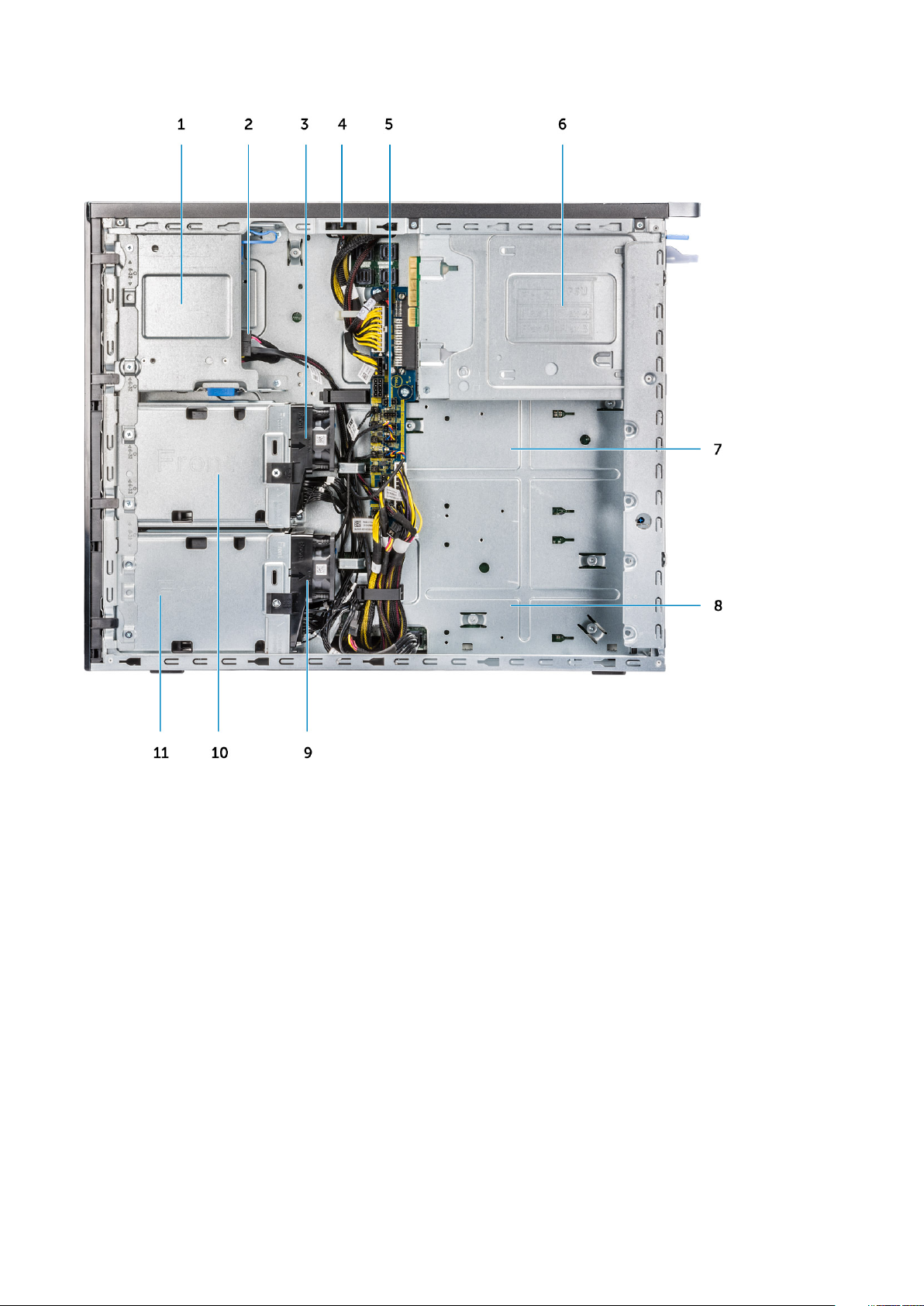
1. Flex 2 (vaikesäte on 5,25-tolline ja õhuke ODD salv) 2. Andmekaabel ja toitekaabel õhukese ODD jaoks
3. HDD ventilaatori klamber 1 4. Sissetungilüliti
5. Toitejaotuse ja ventilaatori juhtpaneel 6. PSU
7. Flex 3 (valikuline) 8. Flex 4 (valikuline)
9. HDD ventilaatori klamber 0 10. Flex 1 kaitseümbris
11. Flex 0 kaitseümbris
Süsteemi peamised komponendid
Selles osas on toodud teie süsteemi peamised komponendid ja nende asukohad.
Raam
11
Page 12
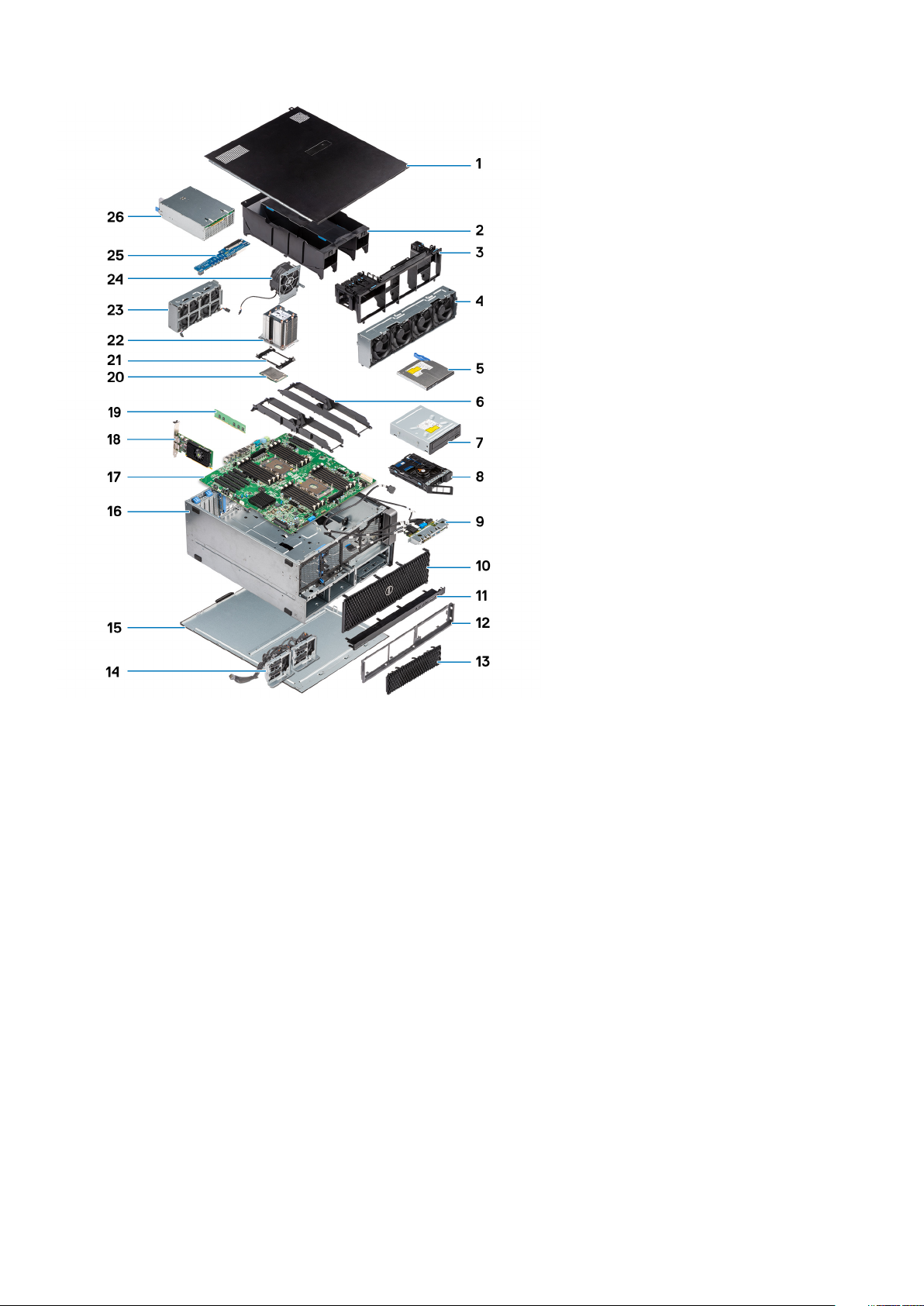
1. Külgkate
2. Õhuvarjuk
3. PCIe hoidik
4. Eesmise süsteemi ventilaatori komplekt
5. Õhuke optiline kettaseade
6. Mälukandur
7. 5,25-tolline optiline kettaseade
8. NVMe Flexbay
9. Eesmine sisend- ja väljundpaneel
10. Esiraam
11. Eesmine sisend- ja väljundpaneel
12. Kõvaketta ja optilise kettaseade raam
13. Kõvaketta raam
14. Põhiplaat ja rippkaablid
15. Parempoolne kate
16. Arvutikorpus
17. Emaplaat
18. Laienduskaart
19. Mälu
20. Protsessor
21. CPU lukustusklemm
22. Protsessori jahutusradiaatori moodul
23. Eesmine süsteemi ventilaator
24. Süsteemi ventilaator
25. Toitejaotuse paneel
12
Raam
Page 13
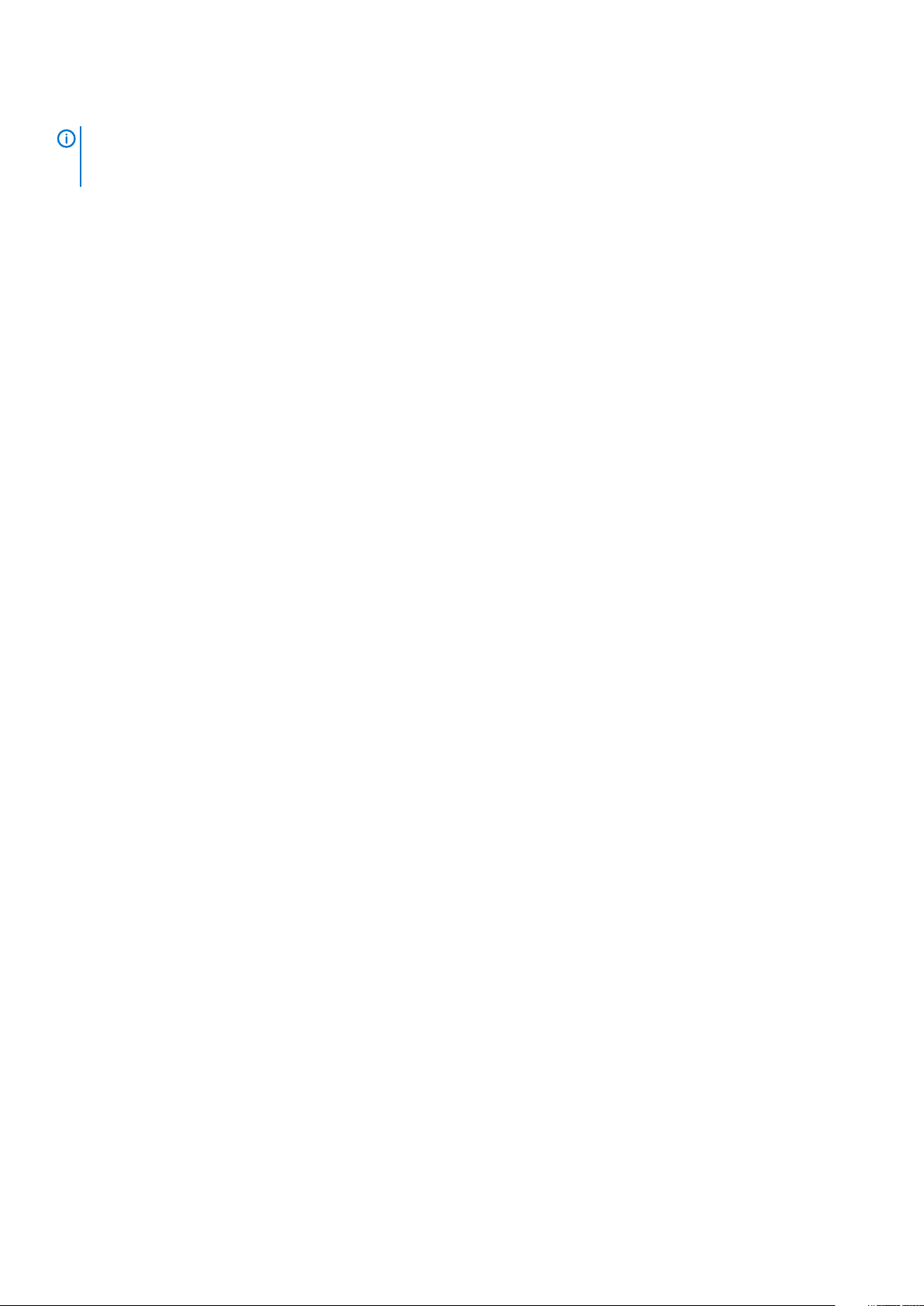
26. Toiteplokk (PSU)
MÄRKUS: Ostetud süsteemi algse konfiguratsiooni komponentide loendi ja komponentide osade numbrid saate Dellilt.
Need osad on saadaval kliendi ostetud garantii ulatuse kohaselt. Teabe saamiseks ostmisvõimaluste kohta pöörduge Delli
müügiesindaja poole.
Raam 13
Page 14

2
Arvutiga töötamine
Teemad:
• Ohutusjuhised
• Windowsi arvuti – välja lülitamine
• Enne arvuti sees toimetamist
• Pärast arvuti sees toimetamist
Ohutusjuhised
Et kaitsta arvutit viga saamise eest ja tagada enda ohutus, kasutage järgmisi ohutusjuhiseid. Kui pole teisiti märgitud, eeldatakse igas selle
dokumendi protseduuris, et on täidetud järgmised tingimused.
• Olete lugenud arvutiga kaasas olevat ohutusteavet.
• Komponendi saab asendada või, kui see on eraldi ostetud, paigaldada eemaldamisprotseduurile vastupidises järjekorras.
MÄRKUS: Enne arvuti kaane või paneelide avamist ühendage lahti kõik toiteallikad. Pärast arvuti sisemuses tegutsemise
lõpetamist pange enne arvuti uuesti vooluvõrku ühendamist tagasi kõik kaaned, paneelid ja kruvid.
HOIATUS: Enne arvuti sisemuses tegutsema asumist tutvuge arvutiga kaasas oleva ohutusteabega. Ohutuse heade
tavade kohta leiate lisateavet nõuetele vastavuse kodulehelt
ETTEVAATUST: Paljusid remonditöid tohib teha ainult sertifitseeritud hooldustehnik. Veaotsingut ja lihtsamaid
remonditöid tohib teha ainult teie tootedokumentides lubatud viisil või veebi- või telefoniteenuse ja tugimeeskonna
juhiste kohaselt. Delli poolt volitamata hoolduse käigus arvutile tekkinud kahju garantii ei kata. Lugege ja järgige tootega
kaasas olnud ohutusjuhiseid.
ETTEVAATUST: Elektrostaatilise lahenduse vältimiseks maandage ennast, kasutades randme-maandusriba või
puudutades regulaarselt värvimata metallpinda samal ajal, kui puudutada arvuti taga olevat liidest.
ETTEVAATUST: Käsitsege komponente ja kaarte ettevaatlikult. Ärge puudutage kaardil olevaid komponente ega
kontakte. Hoidke kaarti servadest või metallist paigaldusklambrist. Hoidke komponenti (nt protsessorit) servadest,
mitte kontaktidest.
ETTEVAATUST: Kaabli eemaldamisel tõmmake pistikust või tõmbelapatsist, mitte kaablist. Mõnel kaablil on
lukustussakiga pistik; kui eemaldate sellise kaabli, vajutage enne kaabli äravõtmist lukustussakke. Pistiku
lahtitõmbamisel tõmmake kõiki külgi ühtlaselt, et mitte kontakttihvte painutada. Enne kaabli ühendamist veenduge
samuti, et mõlemad liidesed oleksid õige suunaga ja kohakuti.
MÄRKUS: Arvuti ja teatud komponentide värv võib paista selles dokumendis näidatust erinev.
ETTEVAATUST: Kui eemaldate süsteemi töötamise ajal külgkatte, lülitub süsteem välja. Süsteem ei käivitu, kui külgkate
on eemaldatud.
Windowsi arvuti – välja lülitamine
ETTEVAATUST
ning sulgege avatud programmid või eemaldage külgkate..
: Andmete kaotsimineku vältimiseks salvestage ja sulgege enne arvuti väljalülitamist kõik avatud failid
1. Klõpsake või puudutage .
2. Klõpsake või puudutage ja seejärel klõpsake või puudutage nuppu Shut down (Lülita välja).
14 Arvutiga töötamine
Page 15

MÄRKUS: Veenduge, et arvuti ja kõik ühendatud seadmed oleksid välja lülitatud. Kui arvuti ja ühendatud seadmed ei
lülitunud operatsioonisüsteemi väljalülitamisel automaatselt välja, siis hoidke nende väljalülitamiseks toitenuppu
ligikaudu 6 sekundit all.
Enne arvuti sees toimetamist
Arvuti kahjustamise vältimiseks tehke enne arvuti sees toimetama asumist järgmised toimingud.
1. Veenduge, et järgiksite jaotist Ohutusjuhis.
2. Veenduge, et tööpind oleks tasane ja puhas, et arvuti kaant mitte kriimustada.
3. Lülitage arvuti sisse.
4. Võtke kõik võrgukaablid arvuti küljest ära.
ETTEVAATUST: Võrgukaabli lahti ühendamiseks ühendage kaabel esmalt arvuti küljest ja seejärel võrguseadme
küljest lahti.
5. Ühendage arvuti ja kõik selle küljes olevad seadmed elektrivõrgust lahti.
6. Vajutage emaplaadi maandamiseks pikalt toitenuppu, kuni arvuti on lahti ühendatud.
MÄRKUS: Elektrostaatilise lahenduse vältimiseks maandage ennast, kasutades randme-maandusriba või puudutades
regulaarselt värvimata metallpinda samal ajal, kui puudutada arvuti taga olevat liidest.
Pärast arvuti sees toimetamist
Pärast mõne osa vahetamist veenduge, et ühendaksite enne arvuti sisselülitamist kõik välisseadmed, kaardid ja kaablid.
1. Ühendage arvutiga kõik telefoni- või võrgukaablid.
ETTEVAATUST
2. Ühendage arvuti ja kõik selle küljes olevad seadmed toitepistikusse.
3. Lülitage arvuti sisse.
4. Vajaduse korral kontrollige, et arvuti töötab õigesti, käivitades funktsiooni ePSA diagnostics.
: Võrgukaabli ühendamiseks ühendage kaabel kõigepealt võrguseadme ja seejärel arvuti külge.
Arvutiga töötamine
15
Page 16

Komponentide eemaldamine ja paigaldamine
Teemad:
• Kruvide suuruse loend
• Soovitatud tööriistad
• Toiteplokk (PSU)
• Külgkate
• Õhuvarjuk
• Esiraam
• PCIe hoidik
• Sissetungimislüliti
• Eesmine süsteemi ventilaatorimoodul
• Korpuse sisekõlar
• Kõvaketta ja optilise ketta konsool
• Kõvakettakoost
• NVMe Flexbay
• Eesmine sisend-/väljundpaneel
• Eesmine sisend- ja väljundmooduli paneel
• Tagumine süsteemi ventilaator
• Parempoolne külgkate
• Kõvaketta ja optilise draivi raam
• Õhuke optiline kettadraiv
• 5,25-tolline optiline draiv
• Toiteallika ja ventilaatori juhtpaneel
• Kõvaketta eesmise ventilaatorimooduli klamber
• Ventilaatoriklamber
• Graafikaprotsessor (GPU)
• Mälu
• Nööppatarei
• Protsessori jahutusradiaatori moodul
• Emaplaat
• RAID kontrolleri aku
• RAID kontrolleri akuhoidik
• VROC-moodul
3
Kruvide suuruse loend
Tabel 1. Kruvide loend
Osa Kruvi tüüp Kvantiteet
PSU laiendatud kaart #6-32 × 1/4 tolli 3
FIO-paneel #6-32 × 1/4 tolli 2
Õhukese optilise kettaseadme kaabel
pimepistikule
Õhukese optilise kettaseadme kaabel
pimepistikule koos õhukese optilise
kettaseadme sahtliga
FIO-klamber #6-32 × 1/4 tolli 1
16 Komponentide eemaldamine ja paigaldamine
M3 X 5,0 mm 2
# 6-32 UNC X 5,45 mm 1
Page 17
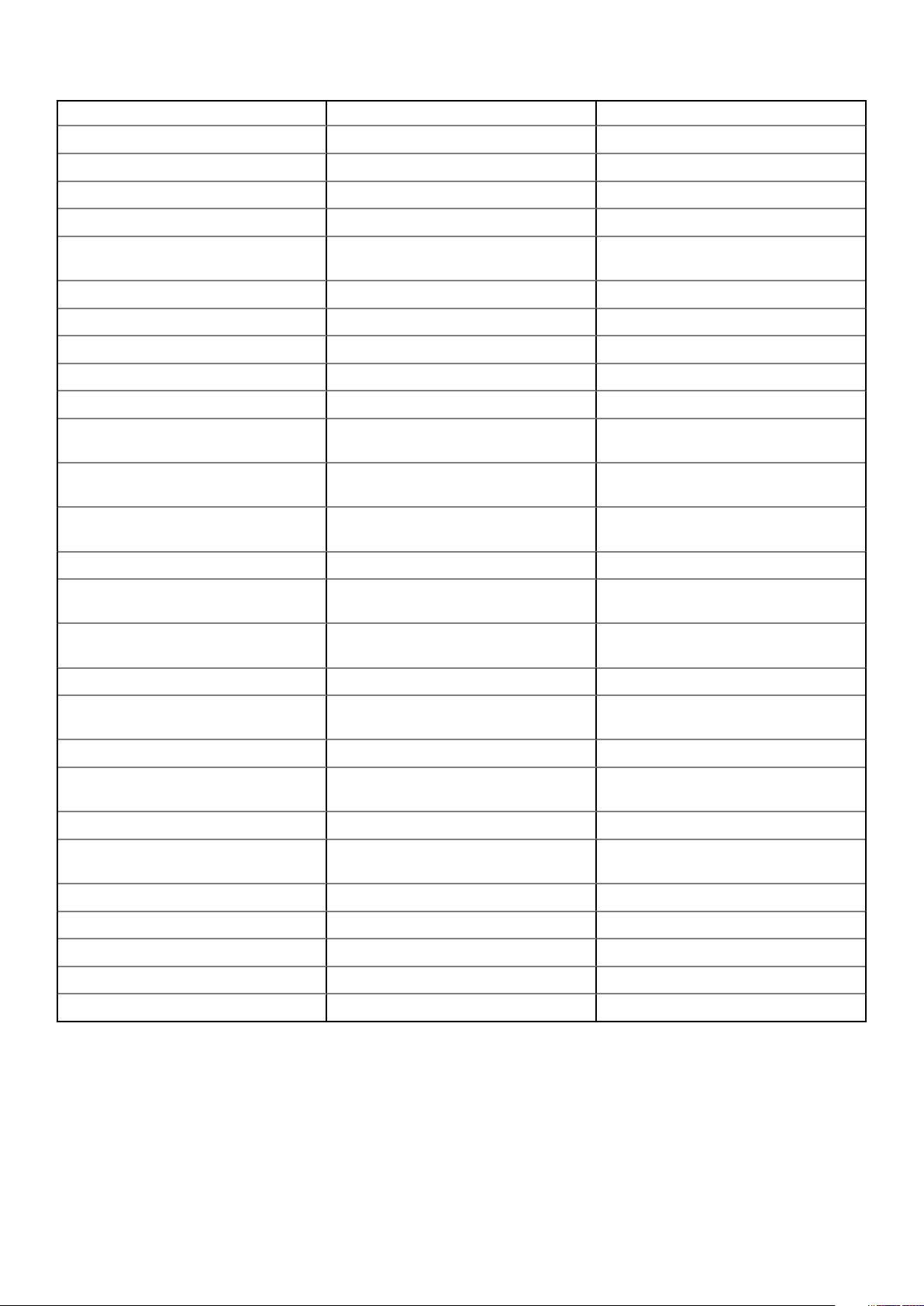
Osa Kruvi tüüp Kvantiteet
Parempoolne külgkate # 6-32 UNC X 7,0 mm 2
Õhuvarjuki põhjapealne M3 X 5,0 mm 3
Õhuvarjuki põhjaalune M3 X 5,0 mm 2
Emaplaat #6-32 × 1/4 tolli 12
Eesmise ventilaatori klamber – emaplaadi
sahtel
Eesmise ventilaatori klamber – eesmine sein #6-32 × 1/4 tolli 2
Sissetungianduri hoidik #6-32 × 1/4 tolli 1
Tagumise ventilaatori klamber #6-32 × 1/4 tolli 2
Tagumine kõvaketta kate # 6-32 UNC X 7,0 mm 2
Flex0 kõvaketta sahtli klamber # 6-32 UNC X 5,45 mm 4
Flex0 6025 ventilaatori klamber lisatud
kaabli jaoks
Flex0 6025 ventilaatori klamber
käigultühenduseks
Flex0 ja Flex1 HH optilise kettaseadme
hoidik
Flex1 kõvaketta sahtli klamber # 6-32 UNC X 5,45 mm 4
Flex1 6025 ventilaatori klamber lisatud kaabli
jaoks
Flex1 6025 ventilaatori klamber
käigultühenduseks
Flex2 kõvaketta sahtli klamber # 6-32 UNC X 5,45 mm 4
#6-32 × 1/4 tolli 2
# 6-32 UNC X 5,45 mm 2
# 6-32 UNC X 5,45 mm 2
# 6-32 UNC X 5,45 mm 4
# 6-32 UNC X 5,45 mm 2
# 6-32 UNC X 5,45 mm 2
Flex2 6025 ventilaatori klamber lisatud
kaabli jaoks
Flex3 kõvaketta klamber # 6-32 UNC X 5,45 mm 4
Flex3 6025 ventilaatori klamber lisatud
kaabli jaoks
Flex4 kõvaketta klamber # 6-32 UNC X 5,45 mm 4
Flex4 6025 ventilaatori klamber lisatud
kaabli jaoks
HH optilise kettaseadme hoidik M3 X 5,0 mm 4
HSBP-paneel # 6-32 UNC X 5,45 mm 3
CPU0 jahuti / CPU0 vedelikjahuti T-30 torx-polt 4
CPU1 jahuti / CPU1 vedelikjahuti T-30 torx-polt 4
Vedelikjahuti hoidik # 6-32 UNC X 5,45 mm 12
# 6-32 UNC X 5,45 mm 2
# 6-32 UNC X 5,45 mm 2
# 6-32 UNC X 5,45 mm 2
Soovitatud tööriistad
Käesolevas dokumendis olevate toimingute jaoks võib olla vaja järgmisi tööriistu:
• Ristpeakruvikeeraja nr 0
• Ristpeakruvikeeraja nr 1
• Ristpeakruvikeeraja nr 2
• Plastvarras
Komponentide eemaldamine ja paigaldamine
17
Page 18

• T-30 ristpeakruvikeeraja
MÄRKUS: Ristpeakruvikeeraja nr 0 on kruvide 0–1 jaoks ja ristpeakruvikeeraja nr 1 on kruvide 2–4 jaoks.
Toiteplokk (PSU)
Toiteploki eemaldamine
1. Järgige protseduuri jaotises Enne arvuti sees toimetamist.
2. Ühendage toitekaabel süsteemi küljest lahti.
3. Vajutage toiteploki vabastusriivi [1] ja libistage toiteplokk süsteemist eemale [2].
MÄRKUS: Kui toiteplokki ei saa eemaldada, eemaldage süsteemi parempoolne küljekate ja kontrollige, kas toiteplokk
on kinnitatud kruviga.
Toiteploki paigaldamine
1. Libistage toiteplokk süsteemi toiteploki pesasse.
2. Ühendage toitekaabel süsteemiga.
3. Järgige toimingut jaotises Pärast arvuti sees toimetamist.Pärast arvuti sees toimetamist
Külgkate
Külgkatte eemaldamine
1. Järgige protseduuri jaotises Enne arvuti sees toimetamist.
ETTEVAATUST
süsteemi töötamise ajal.
18 Komponentide eemaldamine ja paigaldamine
: Süsteem ei käivitu, kuni külgkate on eemaldatud. Süsteem lülitub välja, kui külgkate eemaldatakse
Page 19

2. Külgkatte eemaldamiseks tehke järgmist.
3. Vajutage riivi
4. Tõmmake riivi [1] ülespoole ja pöörake seda katte vabastamiseks [2].
5. Kergitage katet, et see süsteemist eemaldada.
Külgkatte paigaldamine
1. Esmalt hoidke külgkattest kinni ja joondage selle alumine serv korpusega.
Komponentide eemaldamine ja paigaldamine
19
Page 20

2. Veenduge, et külgkatte allosas asuv konks lukustub süsteemi pesasse.
3. Suruge mälumoodulit alla, kuni see paika klõpsab.
ETTEVAATUST: Süsteem ei käivitu, kui külgkate on eemaldatud. Süsteem lülitub välja, kui külgkate eemaldatakse
süsteemi töötamise ajal.
4. Järgige protseduuri jaotises Pärast arvuti sees toimetamist.
Õhuvarjuk
Õhuvarjuki eemaldamine
1. Järgige protseduuri jaotises Enne arvuti sees toimetamist.
2. Eemaldage külgkate.
3. Õhuvarjuki ventilaatorimooduli eemaldamiseks tehke järgmist.
a) Ühendage ventilaatori kaabel emaplaadi [1] küljest lahti.
b) Eemaldage õhuvarjuk süsteemi [2] küljest.
Õhuvarjuki ventilaatorimooduli paigaldamine
1. Asetage õhuvarjuk oma kohale ja veenduge, et sakk sobituks süsteemi külge.
2. Suruge õhuvarjukit allapoole, kuni see paika klõpsab.
3. Taasühendage ventilaatori ühenduskaabel emaplaadiga.
4. Paigaldage külgkate.
5. Järgige protseduuri jaotises Pärast arvuti sees toimetamist.
Õhuvarjuki ventilaatori eemaldamine
1. Järgige protseduuri jaotises Enne arvuti sees toimetamist.
2. Eemaldage:
a) külgkate
20
Komponentide eemaldamine ja paigaldamine
Page 21
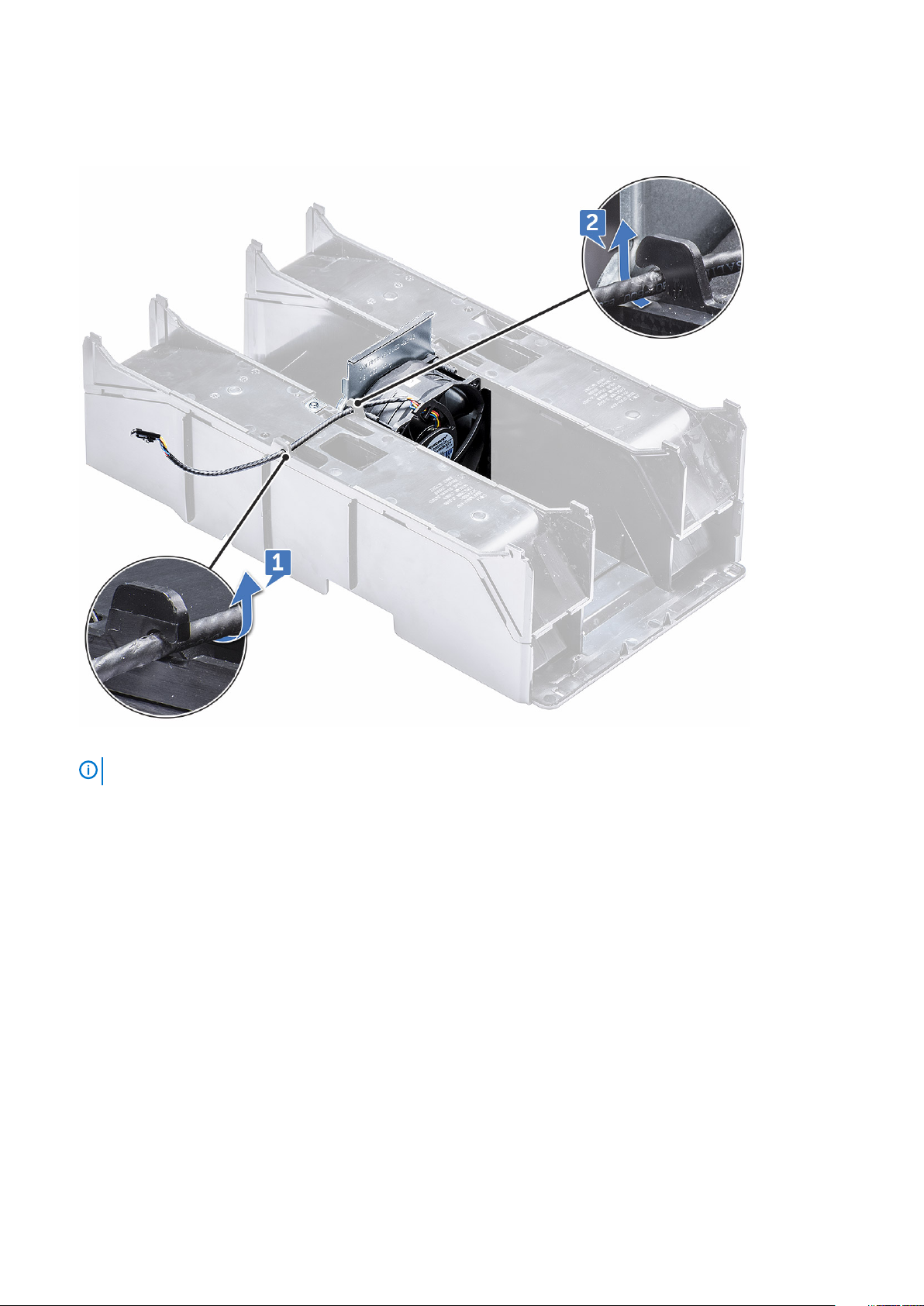
b) õhuvarjuki (pealmise osa) eemaldamine
3. Ventilaatori nägemiseks keerake õhuvarjuk ümber.
4. Ventilaatori eemaldamiseks vabastage ventilaatori ühenduskaabel sulguritest [1] ja [2].
5. Eemaldage ventilaatorit õhuvarjuki [1] küljes hoidvad kruvid ja tõstke ventilaator õhuvarjukist eemal [2] eemale.
MÄRKUS
: Õhuvarjuk tuleb eemaldamiseks kergelt lahti painutada.
Komponentide eemaldamine ja paigaldamine 21
Page 22

Õhuvarjuki ventilaatori paigaldamine
1. Asetage ventilaator oma kohale õhuvarjuki sees.
2. Paigaldage taas kruvid, mis hoiavad ventilaatorit õhuvarjuki küljes.
3. Juhtige ventilaatori ühenduskaabel läbi õhuvarjukil paiknevate aasade tagasi ja keerake õhuvarjuk seejärel ümber.
4. Paigaldage:
a) Õhuvarjuk (ülemine osa)
b) külgkate
5. Järgige protseduuri jaotises Pärast arvuti sees toimetamist.
Esiraam
Esiraami eemaldamine
1. Järgige protseduuri jaotises Enne arvuti sees toimetamist.
2. Eemaldage külgkate.
3. Esiraami eemaldamiseks:
a) Vajutage lukku ja kangutage paigaldussakke, et vabastada esipaneel süsteemi küljest.
22
Komponentide eemaldamine ja paigaldamine
Page 23

b) Pöörake raam ettepoole ja tõstke esiraam süsteemist eemale.
Esiraami paigaldamine
1. Hoidke raami ja veenduge, et sellel paiknevad konksud kinnituks süsteemi süvenditesse.
2. Pöörake raami ettepoole ja suruge esiraami, kuni sakid paika klõpsavad.
3. Järgige protseduuri jaotises Pärast arvuti sees toimetamist.
Komponentide eemaldamine ja paigaldamine
23
Page 24

PCIe hoidik
PCIe-kaardi hoidiku eemaldamine
1. Järgige protseduuri jaotises Enne arvuti sees toimetamist.
2. Eemaldage järgnevad detailid:
a) külgkate
b) õhuvarjuk
3. PCIe-kaardi hoidiku eemaldamiseks tehke järgmist.
MÄRKUS: Kui paigaldatud on täispikkuses kaardid, peate need enne pesa eemaldamist eemaldama.
MÄRKUS: Kui paigaldatud on MegaRAID 9460, ühendage enne PCIe-kaardi hoidiku süsteemist eemaldamist Super
CAP kaardi küljest lahti.
a) Ühendage kaardipesa mõlemal küljel asuvad toitekaablid lahti, vajutades sakile ja tõmmates seda PCIe-hoidiku pistikupesast välja [1]
ja [2].
b) Vabastage topeltkaablid, mis läbivad kaardipesal paiknevat klambrit [3].
4. Vabastage sulgurid, mis ühendavad eesmist süsteemi ventilaatorimoodulit, ja tõstke PCIe-kaardi hoidiku korpusest eemale.
24
Komponentide eemaldamine ja paigaldamine
Page 25

PCIe-kaardi hoidiku paigaldamine
1. Joondage PCIe-kaardi hoidiku süsteemi ventilaatorimooduli ees oleva piluga ja suruge seda allapoole, kuni see paika klõpsab.
2. Suunake topeltkaablid läbi PCIe-kaardi hoidiku paikneva klambri tagasi.
3. Ühendage mis tahes küljelt toitekaablid PCIe-kaardi hoidik kaablipesadesse.
4. Kui täispikad kaardid eemaldati, asetage need tagasi.
5. Kui MegaRAID 9460 eemaldati, ühendage Super CAP taas kaardiga.
6. Paigaldage:
a) õhuvarjuk
b) külgkate
7. Järgige protseduuri jaotises Pärast arvuti sees toimetamist.
Sissetungimislüliti
Sissetungimislüliti eemaldamine
1. Järgige protseduuri jaotises Enne arvuti sees toimetamist.
2. Eemaldage parempoolne külgkate .
3. Emaplaadi allosas paikneva sissetungimislüliti eemaldamiseks tehke järgmist.
MÄRKUS
a) Vajutage sissetungimislüliti sakki korpuse põhja suunas [1, 2].
b) Tõmmake sissetungimislülitit allapoole, et see pesast eemaldada [3].
: Süsteem ei käivitu, kui sissetungimislüliti on eemaldatud.
Komponentide eemaldamine ja paigaldamine
25
Page 26

4. Paigaldage parempoolne külgkate
5. Keerake süsteem tagasi nii, et süsteemi kate jääks suunaga ülespoole ja vabastusklamber oleks ligipääsetav.
6. Eemaldage järgmised komponendid:
a) külgkate
b) õhuvarjuk
c) PCIe-kaardi hoidik
7. Sissetungimislüliti mooduli eemaldamiseks tehke järgmist.
a) Tõmmake alumine sissetungimislüliti kaabel üles korpuse suunas [1].
b) Vajutage sakile, et sissetungimislüliti kaabel emaplaadi küljest eemaldada [2].
c) Vabastage sissetungmislüliti kaablid korpuse küljes olevast klambrist [3].
d) Eemaldage sissetungimismooduli kruvi [4].
e) Eemaldage sissetungimismoodul eesmise süsteemi ventilaatorimooduli küljest [5].
26
Komponentide eemaldamine ja paigaldamine
Page 27

Sissetungimislüliti paigaldamine
1. Asetage sissetungimilüliti moodul eesmise süsteemi ventilaatorimooduli ees asuvasse pesasse.
2. Selleks et sissetungimislüliti moodul eesmise süsteemi ventilaatori korpuse külge kinnitada, paigaldage taas mooduli ainus kruvi.
3. Juhtige sissetungimislüliti kaablid läbi korpusel asuva klambri.
4. Ühendage sissetungimislüliti kaabel emaplaadiga.
5. Suruge alumist sissetungimislüliti kaablit korpuse allosa suunas.
6. Paigaldage taas järgnevad komponendid:
a) PCIe-graafikakaardi pesa
b) õhuvarjuk
c) külgkate
7. Eemaldage parempoolne külgkate.
8. Tõmmake sissetungimislüliti kaabel korpuse ülaosast üles.
9. Sisestage ja libistage sissetungimislüliti selle kinnitamiseks korpuses asuvasse pesasse.
10. Järgige protseduuri jaotises Pärast arvuti sees toimetamist.
Eesmine süsteemi ventilaatorimoodul
Komponentide eemaldamine ja paigaldamine
27
Page 28
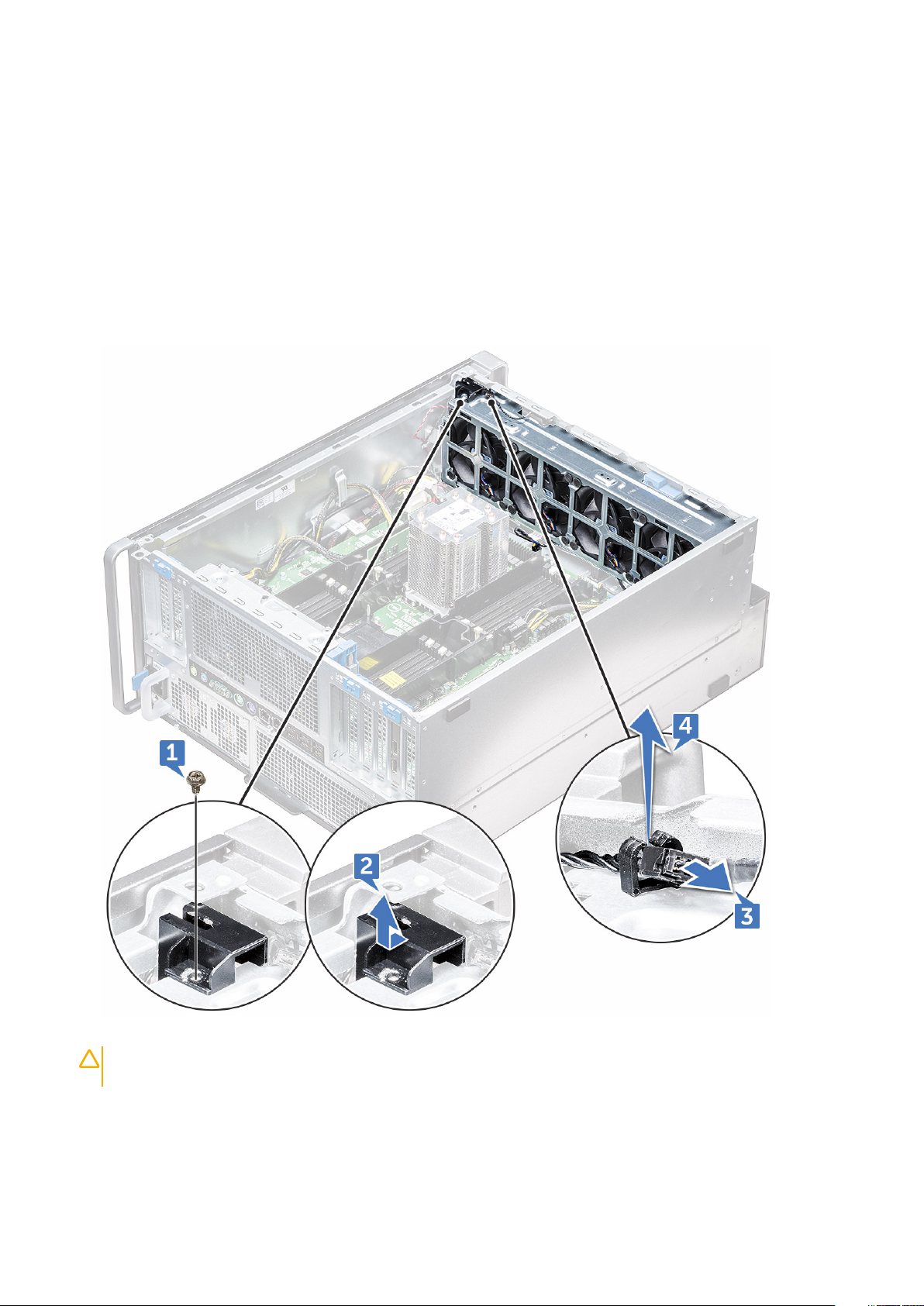
Eesmise süsteemi ventilaatorimooduli eemaldamine
1. Järgige protseduuri jaotises Enne arvuti sees toimetamist.
2. Eemaldage järgnevad detailid:
a) külgkate
b) esiraam
c) õhuvarjuk
d) PCIe-kaardi hoidik
3. Süsteemi ventilaatorimooduli eemaldamiseks tehke järgmist.
a) Eemaldage sissetungimislüliti mooduli [1] üksik kruvi ja tõstke moodul süsteemi ventilaatori korpusest [2] eemale.
b) Ühendage korpusesisese kõlari kaabel pistikust lahti, vabastage see süsteemi ventilaatori korpuse [3] klambrist ja tõstke see
korpusest [4] eemale.
4. Ühendage neli süsteemi ventilaatori kaablit emaplaadil olevatest pesadest lahti.
ETTEVAATUST
tõmmates. Kaablitest sikutamine võib need pistiku küljest eemaldada.
28 Komponentide eemaldamine ja paigaldamine
: Ärge tõmmake pistikut välja kaablitest sikutades. Selle asemel ühendage kaabel lahti pistikut
Page 29

5. Eemaldage kaks kruvi, mis hoiavad ventilaatori korpust süsteemi küljes [1], ja kaks kruvi, mis hoiavad ventilaatori korpust süsteemi ees
[2].
Komponentide eemaldamine ja paigaldamine
29
Page 30

6. Pöörake ventilaatorimoodulit ja tõstke see süsteemist eemale.
30
Komponentide eemaldamine ja paigaldamine
Page 31

Eesmise süsteemi ventilaatorimooduli paigaldamine
1. Hoidke süsteemi ventilaatori külgedest nii, et selle kaablitega serv oleks korpuse allosa suunas.
2. Paigaldage taas kaks kruvi, mis kinnitavad süsteemi ventilaatorimooduli süsteemi ette.
3. Paigaldage taas kaks kruvi, mis kinnitavad süsteemi ventilaatorimooduli süsteemi külge.
4. Ühendage neli süsteemi ventilaatori kaablit emaplaadiga.
5. Juhtige korpusesisese kõlari kaabel läbi süsteemi ventilaatorimoodulil oleva klambri tagasi ja ühendage korpusesisene kõlar pistikupessa.
6. Paigaldage sissetungimislüliti moodul tagasi ventilaatorimoodulil olevasse pessa ja paigaldage kruvi, et see süsteemi ventilaatorimooduli
külge kinnitada.
7. Paigaldage järgnevad komponendid:
a) PCIe-graafikakaardi pesa
b) õhuvarjuk
c) esiraam
d) külgkate
8. Järgige protseduuri jaotises Pärast arvuti sees toimetamist.
Korpuse sisekõlar
Korpuse sisekõlari eemaldamine
1. Järgige protseduuri jaotises Enne arvuti sees toimetamist.
2. Eemaldage järgmised detailid:
a) külgkate
Komponentide eemaldamine ja paigaldamine
31
Page 32

b) esiraam
3. Korpuse sisekõlari eemaldamiseks tehke järgmist.
a) Eemaldage korpuse sisekõlari kaabli üks ots süsteemi ventilaatorimooduli pistikupesast [1].
b) Vabastage korpuse sisekõlari kaabel süsteemi ventilaatorimooduli küljes olevast klambrist.
4. Vajutage ja hoidke korpuse sisekõlari mõlemal küljel asuvaid sakke [2], et kõlar süsteemist eemale libistada [3].
Korpuse sisekõlari paigaldamine
1. Vajutage ja hoidke all korpusesisese kõlari mõlemal küljel asuvaid sakke ning libistage kõlarimoodul pesasse, et see süsteemi külge
kinnitada.
2. Juhtige korpusesisese kõlari kaabel läbi süsteemi ventilaatorimooduli küljes oleva klambri.
3. Ühendage korpusesisese kõlari kaabli üks ots süsteemi ventilaatorimooduli pistikupesasse.
4. Paigaldage järgnevad komponendid:
a) õhuvarjuk
b) esiraam
c) külgkate
5. Järgige toimingut jaotises Pärast arvuti sees toimetamist.
32
Komponentide eemaldamine ja paigaldamine
Page 33

Kõvaketta ja optilise ketta konsool
HDD raami eemaldamine
1. Järgige toimingut jaotises Enne arvuti sees toimetamist.
2. Eemaldage järgmised osad.
a) Külgkate
b) esiraam
3. HDD raami eemaldamiseks tehke järgmist.
a) Vajutage sinist vabastusnuppu [1], mis asub eesmise süsteemi ventilaatori koostu lähedal.
b) Lükake HDD raami korpuse [3] küljest vabastamiseks eesmisel sisend- ja väljundpaneelil olevat riivi [2].
c) Pöörake ja tõstke HDD raam korpusest [3] välja.
4. Valikuline: eemaldage ODD raam korpusest raami servasid väänates ja tõstke see ära.
HDD raami paigaldamine
1. Kui ODD raam on eemaldatud, paigaldage see, joondades raami sälk korpuse pessa (valikuline).
2. Joondage HDD raam korpusel olevatesse pesadesse ja vajutage HDD raami korpuse suunas.
3. HDD raami kinnitamiseks korpuse külge vajutage siniset lukustusnuppu, mis asub eesmise süsteemi ventilaatori koostu lähedal.
4. Paigaldage järgmised komponendid:
a) esiraam
b) Külgkate
5. Järgige protseduuri jaotises Pärast arvuti sees toimetamist.
Komponentide eemaldamine ja paigaldamine
33
Page 34

Kõvakettakoost
Kõvaketta kanduri eemaldamine
1. Järgige protseduuri jaotises Enne arvuti sees toimetamist.
2. Eemaldage:
a) külgkate
MÄRKUS: Ärge eemaldage külgkatet, kui eesmine sisend- ja väljundkonsool on lukustamata.
b) kõvaketta raam
MÄRKUS: Eemaldage ainult kõvaketta raam.
3. Kõvaketta kanduri eemaldamiseks tehke järgmist.
a) Riivi [2] avamiseks vajutage vabastusnuppu [1].
b) Tõmmake riivi, et libistata kandur kõvaketta pesast välja.
34
Komponentide eemaldamine ja paigaldamine
Page 35

Kõvaketta kanduri paigaldamine
1. Libistage kandur ketta pessa, kuni see paika klõpsatab.
ETTEVAATUST
2. Lukustage riiv.
3. Paigaldage järgnevad komponendid:
a) kõvaketta raam
b) külgkate
4. Järgige toimingut jaotises Pärast arvuti sees toimetamist.
: Veenduge enne kanduri paigaldamist, et riiv oleks avatud.
HDD eemaldamine
1. Järgige toimingut jaotises Enne arvuti sees toimetamist.
2. Eemaldage järgmised komponendid:
a) külgkate
b) HDD raam
c) HDD kandja
3. 3,5-tollise kõvaketta eemaldamiseks tehke järgmist.
a) Laiendage kanduri ühte külge.
Komponentide eemaldamine ja paigaldamine
35
Page 36

b) Tõstke kõvaketas kandjast välja.
HDD paigaldamine
1. Sisestage kõvaketas HDD hoidikus olevasse pessa nii, et kõvaketta pistikupesa oleks kõvaketta kandja tagakülje poole.
2. Lükake HDD kandja tagasi kõvakettalahtrisse.
3. Paigaldage järgmised komponendid:
a) HDD kandja
36
Komponentide eemaldamine ja paigaldamine
Page 37

b) HDD raam
c) külgkate
4. Järgige protseduuri jaotises Pärast arvuti sees toimetamist.
NVMe Flexbay
NVMe Flexbay eemaldamine
1. Järgige toimingut jaotises Enne arvuti sees toimetamist.
2. Eemaldage:
a) Külgkate
MÄRKUS
b) HDD raam
MÄRKUS
3. NVMe flexbay eemaldamiseks tehke järgmist.
a) Riivi [2] avamiseks vajutage vabastusnuppu [1].
: Ärge eemaldage külgkatet, kui esipaneel on lukust lahti.
: Eemaldage ainult HDD raam.
b) Kanduri HDD pesast välja libistamiseks tõmmake riivi.
Komponentide eemaldamine ja paigaldamine
37
Page 38

4. SSD kandja eemaldamiseks NVMe flexbayst tehke järgmist.
a) Vajutage vabastusnuppu, et libistada M.2 SSD kandja NVMe flexbayst välja.
b) Tõmmake M.2 SSD kandur NVMe flexbayst välja.
38
Komponentide eemaldamine ja paigaldamine
Page 39

5. SSD eemaldamiseks SSD kandjast tehke järgmist.
a) Eemaldage kruvid SSD mõlemalt küljelt.
b) Eemaldage kruvi SSD kandja pealt.
Komponentide eemaldamine ja paigaldamine
39
Page 40

c) Eemaldage SSD kaas kanduri pealt.
d) Libistage SSD kandja M.2 pesast välja.
40
Komponentide eemaldamine ja paigaldamine
Page 41

NVMe Flexbay paigaldamine
1. SSD paigaldamiseks kandjasse tehke järgmist.
a) Eemaldage SSD imitatsioon SSD kandjalt.
b) Tõmmake kleeplint SSD kandjalt ära.
Komponentide eemaldamine ja paigaldamine
41
Page 42

c) Eemaldage SSD kandja kattelt kleeplint.
2. Paigaldage SSD kandjasse.
42
Komponentide eemaldamine ja paigaldamine
Page 43

3. Asendage kaks külgkruvi ja keskne kruvi.
4. SSD-kandja paigaldamiseks suruge kandurit NVMe flexbaysse, kuni see paika klõpsatab.
5. Suruge kandjat kõvaketta sahtlisse seni, kuni see paika klõpsatab.
ETTEVAATUST
6. Lukustage riiv.
7. Paigaldage järgmised komponendid:
a) HDD raam
b) külgkate
8. Järgige protseduuri jaotises Pärast arvuti sees toimetamist.
: Enne kanduri paigaldamist veenduge, et riiv oleks avatud.
Eesmine sisend-/väljundpaneel
Eesmise sisend- ja väljundkonsooli eemaldamine
1. Järgige protseduuri jaotises Enne arvuti sees toimetamist.
2. Eemaldage:
a) külgkate
b) esiraam
c) kõvaketta ja optilise ketta konsool
3. Eesmise sisend- ja väljunkonsooli eemaldamiseks painutage konsooli servasid [1].
Komponentide eemaldamine ja paigaldamine
43
Page 44

4. Liigutage paneeli veidi ja eemaldage see korpusest.
44
Komponentide eemaldamine ja paigaldamine
Page 45

Eesmise sisend- ja väljundkonsooli paigaldamine
1. Joondage konsool süsteemi korpuse esipaneeliga ning suruge seda selle suunas.
2. Paigaldage:
a) kõvaketta ja optilise ketta konsool
b) esiraam
c) külgkate
3. Järgige toimingut jaotises Pärast arvuti sees toimetamist.
Eesmine sisend- ja väljundmooduli paneel
Eesmise sisend- ja väljundpaneeli eemaldamine
1. Järgige protseduuri jaotises Enne arvuti sees toimetamist.
2. Eemaldage järgnevad detailid:
a) külgkate
b) õhuvarjuk
c) esiraam
d) PCIe-hoidik
e) eesmine süsteemi ventilaator
f) kõvaketta ja optilise ketta konsool
g) sisend- ja väljundkonsool
Komponentide eemaldamine ja paigaldamine
45
Page 46

3. Eesmine sisend- ja väljundpaneeli eemaldamiseks tehke järgmist.
a) Ühendage järgnevad kaablid sisend- ja väljundpaneeli pistikutest lahti.
• Esipaneeli kaabel [1]
• Eesmine USB 3.1 kaabel [2]
• Eesmine USB 3.1 kaabel [3]
• Esipaneeli helikaabel [4]
b) Eemaldage üksik kruvi, mis sisend- ja väljundpaneeli korpuse küljes hoiab.
46
Komponentide eemaldamine ja paigaldamine
Page 47

4. Libistage sisend- ja väljundpaneel selle vabastamiseks süsteemi suhtes vasakule ning eemaldage siis sisend- ja väljundpaneel süsteemi
küljest.
Komponentide eemaldamine ja paigaldamine
47
Page 48

Eesmise sisend- ja väljundpaneeli paigaldamine
1. Sisestage sisend- ja väljundpaneel korpuse esiosas olevasse pesasse.
2. Nihutage sisend- ja väljundpaneeli süsteemi suhtes paremale, et see korpuse külge kinnituks.
3. Paigaldage taas kruvi, et sisend- ja väljundpaneel korpuse külge kinnitada.
4. Ühendage sisend- ja väljundpaneelil olevate pistikutega järgmised kaablid.
• Esipaneeli kaabel
• Esimene USB 3.1 kaabel
• Esimene USB 3.1 kaabel
• Esipaneeli helikaabel
MÄRKUS
5. Paigaldage järgnevad detailid:
a) sisend- ja väljundkonsool
b) kõvaketta ja optilise ketta konsool
c) eesmine süsteemi ventilaator
d) PCIe-hoidik
e) esiraam
f) õhuvarjuk
48
Komponentide eemaldamine ja paigaldamine
: Kaabli värv vastab pistiku värvile.
Page 49

g) külgkate
6. Järgige toimingut jaotises Pärast arvuti sees toimetamist.
Sisend- ja väljundpaneeli hoidiku eemaldamine
1. Järgige protseduuri jaotises Enne arvuti sees toimetamist.
2. Eemaldage järgnevad detailid:
a) külgkate
b) õhuvarjuk
c) esiraam
d) PCIe-hoidik
e) eesmine süsteemi ventilaator
f) kõvaketta ja optilise ketta konsool
g) sisend- ja väljundkonsool
h) sisend- ja väljundpaneel
3. Sisend- ja väljundpaneeli hoidiku eemaldamiseks tehke järgmist.
a) Eemaldage kaks kruvi, mis sisend- ja väljundpaneeli hoidiku küljes hoiavad.
b) Vabastage ning eemaldage sisend- ja väljundpaneel hoidikust.
Komponentide eemaldamine ja paigaldamine
49
Page 50

Sisend- ja väljundpaneeli paigaldamine
1. Sisestage sisend- ja väljundpaneel (I/O) metallist hoidikusse.
2. Keerake kinni kaks kruvi, et sisend- ja väljundpaneel hoidiku külge kinnitada.
3. Paigaldage:
a) sisend- ja väljundpaneel
b) sisend- ja väljundraam
c) kõvaketta konsool
d) eesmine süsteemi ventilaator
e) PCIe hoidik
f) esiraam
g) õhuvarjuk
h) külgkate
4. Järgige protseduuri jaotises Pärast arvuti sees toimetamist.
Tagumine süsteemi ventilaator
Tagumise süsteemi ventilaatori eemaldamine
1. Järgige protseduuri jaotises Enne arvuti sees toimetamist.
2. Eemaldage järgnevad detailid:
a) külgkate
b) õhuvarjuk
3. Tagumise süsteemi ventilaatorimooduli eemaldamiseks tehke järgmist.
a) Eemaldage kaks kruvi [1] ja vajutage sakile [2], et tagumine süsteemi ventilaator korpuse sisse pöörata ja hoidikust eemaldada.
50
Komponentide eemaldamine ja paigaldamine
Page 51

b) Ühendage süsteemi ventilaatori kaablid emaplaadi küljest lahti [1, 2].
ETTEVAATUST
tõmmates. Kaablitest sikutamine võib need pistiku küljest eemaldada.
: Ärge tõmmake pistikut välja kaablitest sikutades. Selle asemel ühendage kaabel lahti pistikut
4. Eemaldage süsteemi ventilaatorimoodul süsteemist.
Komponentide eemaldamine ja paigaldamine
51
Page 52

Tagumise süsteemi ventilaatori paigaldamine
1. Hoidke tagumist süsteemi ventilaatorit külgedest nii, et kaablitega serv oleks korpuse allosa suunas.
2. Ühendage kaks süsteemi ventilaatori kaablit emaplaadiga.
3. Paigaldage taas kaks kruvi, et ventilaator korpuse külge kinnitada.
4. Paigaldage:
a) õhuvarjuk
b) külgkate
5. Järgige protseduuri jaotises Pärast arvuti sees toimetamist.
Parempoolne külgkate
Parempoolse külgkatte eemaldamine
1. Järgige protseduuri jaotises Enne arvuti sees toimetamist.
2. Asetage süsteemi korpus külili nii, et parempoolne külgkate jääks ülespoole.
3. Eemaldage kaks kruvi [1], mis parempoolset külgkatet korpuse küljes hoiavad.
4. Libistage külgkate käepidemest hoides tagasi ja tõstke see siis süsteemist eemale [2].
Parema külgkatte paigaldamine
1. Lükake katet ettepoole ja veenduge, et selle haagid kinnituksid süsteemis olevatesse süvenditesse
2. Paigaldage uuesti kaks kruvi, mis kinnitavad katte parema külje korpuse külge.
3. Järgige protseduuri jaotises Pärast arvuti sees toimetamist.
52
Komponentide eemaldamine ja paigaldamine
Page 53

Kõvaketta ja optilise draivi raam
HDD ja ODD raami eemaldamine
1. Järgige toimingut jaotises Enne arvuti sees toimetamist.
2. Eemaldage:
a) Külgkate
b) esiraam
c) HDD ja ODD raam
d) eesmine sisend- ja väljundpaneel
3. Eesmise HDD ja ODD raami eemaldamiseks painutage ettevaatlikult raami riive.
4. Tõmmake kergelt paneeli ja tõstke see korpusest eemale.
Komponentide eemaldamine ja paigaldamine
53
Page 54

5. Pöörake raami.
6. Vajutage õrnalt plasttäidise vabastusklambrit ja tõstke see raamist välja.
54
Komponentide eemaldamine ja paigaldamine
Page 55

7. Hoides sinist silti, tõmmake optilise draivi metallitäidis ettevaatlikult pesast välja.
Komponentide eemaldamine ja paigaldamine
55
Page 56

HDD ja ODD raami paigaldamine
1. Kui optiline draiv pole paigaldatud, paigaldage plasttäidis ja metalltoorik.
2. Joondage ja asetage HDD ja ODD raam süsteemile.
3. Süsteemile kinnitamiseks vajutage raam ettevaatlikult alla.
4. Paigaldage:
a) eesmine sisend- ja väljundpaneel
b) HDD ja ODD raam
c) esiraam
d) Külgkate
5. Järgige protseduuri jaotises Pärast arvuti sees toimetamist.
Õhuke optiline kettadraiv
Õhukese ODD ja ODD sulguri eemaldamine
1. Järgige protseduuri jaotises Enne arvuti sees toimetamist.
2. Eemaldage parem külgkate
3. ODD eemaldamiseks tehke järgmist.
a) Eemaldage andmekaabel ja toitekaabel [1] optilise draivi liidese küljest.
b) Lükake sinist sulgurit korpuse vasaku külje poole ja suruge ketast ettepoole [2].
56
Komponentide eemaldamine ja paigaldamine
Page 57

4. Eemaldage ODD draivilahtrist.
5. ODD-draivi küljest klambri eemaldamiseks tehke järgmist.
a) Lükake optilise draivi sulgurit sissepoole, nii et see vabaneks optilise draivi küljest.
Komponentide eemaldamine ja paigaldamine
57
Page 58

b) Eemaldage sulgur optilise draivi küljest.
Õhukese ODD ja ODD sulguri paigaldamine
1. Asetage ODD sulgur ODD-draivil õigesse asendisse ja lukustage see.
2. Lükake optiline draiv süsteemi esiküljelt draivilahtrisse, kuni see sobitub paigale.
3. Ühendage andmekaabel ja toitekaabel optilise draivi liidestega.
4. Paigaldage parem külgkate
5. Järgige toimingut jaotises Pärast arvuti sees toimetamist.
58
Komponentide eemaldamine ja paigaldamine
Page 59

5,25-tolline optiline draiv
5,25-tollise optilise draivi eemaldamine
1. Järgige toimingut jaotises Enne arvuti sees toimetamist.
2. Eemaldage:
a) Külgkate
3. 5,25-tollise optilise draivi eemaldamiseks tehke järgmist.
a) Lahutage toitekaabel ja SATA-kaabel optilise draiviküljest.
b) Lükake vabastusriiv alla [1].
c) Libistage optiline draivi süsteemist [2] välja.
Komponentide eemaldamine ja paigaldamine
59
Page 60

5,25-tollise optilise draivi paigaldamine
1. Eemaldage:
a) Külgkate
b) esiraam
c) HDD ja optilise draivi raam
d) eesmine sisend- ja väljundpaneel
e) HDD ja optilise draivi raam
2. Joondage klambril olevad kruviaugud optilisel draivil olevate aukudega.
3. Paigaldage neli kruvi, mis fikseerivad plastist optilise draivi klambri optilise draivi külge.
60
Komponentide eemaldamine ja paigaldamine
Page 61

4. Libistage optiline draiv pessa, kuni see paika klõpsatab.
5. Ühendage toitekaabel ja SATA-kaabel optilise draiviga.
6. Paigaldage:
a) HDD ja optilise draivi raam
b) eesmine sisend- ja väljundpaneel
c) HDD ja optilise draivi raam
d) esiraam
e) Külgkate
7. Järgige protseduuri jaotises Pärast arvuti sees toimetamist.
Toiteallika ja ventilaatori juhtpaneel
Toiteallika ja ventilaatorite juhtpaneeli eemaldamine
1. Järgige protseduuri jaotises Enne arvuti sees toimetamist.
2. Eemaldage:
a) toiteplokk
b) parem külgkate
3. Toiteallika ja ventilaatorite juhtpaneeli eemaldamiseks tehke järgmist.
a) Vajutage liitmiku kummalgi pool olevat sakki ja eemaldage toitekaabel juhtpaneeli [1] küljest.
b) Eemaldage ventilaatori kaablid emaplaadi liideste [2] küljest.
c) Eemaldage toite-, PDB- ja toite VGA-kaablid emaplaadi liitmike [3] küljest.
Komponentide eemaldamine ja paigaldamine
61
Page 62

4. Eemaldage kolm kruvi, mis kinnitavad juhtpaneeli korpuse külge [1, 2]. Tõstke juhtpaneel korpuse küljest ära.
Toiteallika ja ja ventilaatorite juhtpaneeli paigaldamine
1. Asetage juhtpaneel korpuses olevasse pesasse ja kinnitage see kolme kruviga korpuse külge.
2. Ühendage kaks toitekaablit, ventilaatorikaablid, PDB- ja toite VGA-kaablid juhtpaneeli liitmikega.
3. Paigaldage:
a) parem külgkate
62
Komponentide eemaldamine ja paigaldamine
Page 63

b) toiteplokk
4. Järgige toimingut jaotises Pärast arvuti sees toimetamist.
Kõvaketta eesmise ventilaatorimooduli klamber
Kõvaketta eesmise ventilaatorimooduli klambri eemaldamine
1. Järgige protseduuri jaotises Enne arvuti sees toimetamist.
2. Eemaldage parem külgkate
3. Kõvaketta eesmise ventilaatori klambri eemaldamiseks tehke järgmist.
a) Eemaldage neli kruvi, mis kinnitavad ventilaatori klambrid korpuse [1] külge.
b) Vajutage liitmiku sakke, et eemaldada SATA 0 kaabel emaplaadi liidese [2] küljest.
c) Vajutage sakke toitekaabli lahutamiseks ja pistiku [3] küljest eemaldamiseks.
d) Eemaldage ventilaatori kaablid toiteallika ja ventilaatorite juhtpaneeli liideste [4] küljest.
ETTEVAATUST: Ärge tõmmake liitmikku kaabli juhtmetest. Selle asemel tõmmake kaabli lahutamiseks liitmikku.
Kaabli juhtmetest tõmbamine võib nad liitmiku küljest lahti ühendada.
4. Eemaldage kõvaketta ventilaatori klamber korpuse küljest.
Komponentide eemaldamine ja paigaldamine
63
Page 64

Kõvaketta eesmise ventilaatorimooduli klambri paigaldamine
1. Ühendage ventilaatori kaablid toiteallika ja ventilaatorite juhtpaneeli liidestega.
2. Ühendage toitekaabel toiteallika ja ventilaatorite juhtpaneeli liidesega.
3. Ühendage SATA 0 kaabel emaplaadi liidesega.
4. Paigaldage kõvaketta eesmise ventilaatori klambrid korpusel olevatesse pesadesse ja kinnitage need kruvidega korpuse külge.
5. Paigaldage parem külgkate
6. Järgige protseduuri jaotises Pärast arvuti sees toimetamist.
Ventilaatori ja anduri kaabli koost
Precision 7920 Toweril võib olla emaplaadiga ühendatud koguni 12 süsteemi ventilaatorit. Tehnikute jaoks on oluline ühendada need
ventilaatorid emaplaadil olevate pistikutega.
64
Komponentide eemaldamine ja paigaldamine
Page 65

Joonis 1. Kohustuslik süsteemi ventilaator
Komponentide eemaldamine ja paigaldamine
65
Page 66

Joonis 2. HDD ventilaatorid
MÄRKUS
Tabel 2. Ventilaatori ja kaabli kirjeldus
Ventilaator Kaabli kirjeldus Silk Screen Ventilaatori paigaldusjuhend
CPU 1 ventilaator CPU 1 ventilaatori kaabel FAN_CPU1 Kohustuslik
Eesmised
süsteemi
ventilaatorid
Tagumised
süsteemi
ventilaatorid
HDD ventilaatorid Ventilaator kohas Flex0 FAN_FLEX0 Oleneb saadetud konfiguratsioonist
: Nende ventilaatorite saadavus oleneb tellitud konfiguratsioonist.
Fan0 kaabel FAN_SYS0 Kohustuslik
Fan1 kaabel FAN_SYS1 Kohustuslik
Fan2 kaabel FAN_SYS2 Kohustuslik
Fan3 kaabel FAN_SYS3 Kohustuslik
Fan0 kaabel FAN_REAR0 Kohustuslik
Fan1 kaabel FAN_REAR1 Kohustuslik
Ventilaator kohas Flex1 FAN_FLEX1
Ventilaator kohas Flex2 FAN_FLEX2
Ventilaator kohas Flex3 FAN_FLEX3
Ventilaator kohas Flex4 FAN_FLEX4
66 Komponentide eemaldamine ja paigaldamine
Page 67

Kohustuslik süsteemi ventilaator
Komponentide eemaldamine ja paigaldamine 67
Page 68

68 Komponentide eemaldamine ja paigaldamine
Page 69

MÄRKUS: Kui HDD# FAN on paigaldatud, saab HDD ventilaatoreid süsteemi seadistuses kontrollida ja eraldi aktiveerida.
Kui HDD# FAN on eemaldatud, tuleb selle märge süsteemi seadistuses käsitsi eemaldada.
Kontrollige süsteemi ventilaatori funktsionaalsust
Kohapealsetel tehnikutel soovitatakse pärast teenuse lõpuleviimist käivitada ePSA, et kontrollida, kas kõik ventilaatorid on tuvastatud ja
töötavad.
Ventilaatoriklamber
Ventilaatori eemaldamine klambri küljest
1. Järgige protseduuri jaotises Enne arvuti sees toimetamist.
2. Eemaldage:
a) külgkate
b) süsteemi ventilaator
3. Ventilaatori klambri küljest eemaldamiseks tehke järgmist.
a) Libistage iga ventilaatori neli kummist kaitserõngast ventilaatorikorpusest välja [1].
b) Tõstke ventilaator üles ja eemaldage see ventilaatorikoostu [2] küljest.
Komponentide eemaldamine ja paigaldamine
69
Page 70

Ventilaatori paigaldamine ventilaatoriklambrisse
1. Asetage ventilaator ventilaatoriklambrisse.
2. Pingutage kaitserõngaid, mis kinnitavad ventilaatori klambri külge.
3. Paigaldage:
a) süsteemi ventilaator
b) külgkate
4. Järgige toimingut jaotises Pärast arvuti sees toimetamist.
70
Komponentide eemaldamine ja paigaldamine
Page 71

Graafikaprotsessor (GPU)
Graafikaprotsessori eemaldamine
1. Järgige protseduuri jaotises Enne arvuti sees toimetamist.
2. Eemaldage külgkate.
3. Graafikaprotsessori eemaldamiseks tehke järgmist.
a) Eemaldage graafikakaardi toitekaabel [1].
MÄRKUS: Kõikidel graafikakaartidel ei ole toitekaablit, juhised ei pruugi kõigi süsteemide puhul kehtida.
b) Täiteklambri avamiseks vajutage siniseid klambreid ja pöörake need tahapoole [2].
c) Tõstke graafikaprotsessor emaplaadi PCIe-pesast välja.
Komponentide eemaldamine ja paigaldamine
71
Page 72

Graafikaprotsessori paigaldamine
1. Joondage ja asetage graafikaprotsessor emaplaadi PCIe-pesasse.
2. Suruge seda alla, nii et see oleks pesas kindlalt paigal.
3. Ühendage toitekaabel graafikaprotsessoriga.
4. Lukustage täiteklambri mõlemad sinised sulgurid, et kinnitada graafikaprotsessor emaplaadi külge.
5. Paigaldage külgkate.
6. Järgige protseduuri jaotises Pärast arvuti sees toimetamist.
Mälu
Mälumooduli eemaldamine
1. Järgige protseduuri jaotises Enne arvuti sees toimetamist.
2. Eemaldage:
a) külgkate
b) õhukate
3. Vajutage mälumooduli külgedel olevaid mälumooduli kinnitussakke.
4. Tõstke mälumoodul emaplaadil olevast mälumooduli pesast välja.
HOIATUS
otse välja.
: Pesast eemaldatava mälumooduli pööramine kahjustab moodulit. Tõmmake mälumoodul pesast kindlasti
72 Komponentide eemaldamine ja paigaldamine
Page 73

Mälumooduli paigaldamine
1. Joondage mälumoodulil olev sälk mälumooduli pesa lapatsiga.
2. Paigaldage mälumoodul pesasse.
3. Suruge mälumoodulit kõvasti, kuni kinnitussakid lukustuvad klõpsuga.
MÄRKUS
4. Paigaldage:
a) õhukate
b) külgkate
5. Järgige toimingut jaotises Pärast arvuti sees toimetamist.
: Ärge tõmmake kinnitushoobasid üles. Vajutage alati moodulit kõvasti, kuni hoovad lukustuvad ise paigale.
Nööppatarei
Nööppatarei eemaldamine
1. Järgige protseduuri jaotises Enne arvuti sees toimetamist.
2. Eemaldage:
a) külgkate
b) graafikaprotsessor (GPU)
c) õhukate
3. Nööppatarei eemaldamiseks tehke järgmist.
a) Suruge vabastussakk [1] patareist eemale, et patarei eemalduks pesast [2].
Komponentide eemaldamine ja paigaldamine
73
Page 74

b) Eemaldage nööppatarei emaplaadi küljest.
Nööppatarei paigaldamine
1. Asetage nööppatarei emaplaadil olevasse pesasse.
2. Hoidke patareid nii, et plussklemm (+) oleks ülal ja suruge seda allapoole, kuni vabastussakk lukustub paigale ja kinnitab patarei
emaplaadi külge.
3. Paigaldage:
a) õhukate
b) graafikaprotsessor (GPU)
c) külgkate
4. Järgige protseduuri jaotises Pärast arvuti sees toimetamist.
Protsessori jahutusradiaatori moodul
Protsessori jahutusradiaatori mooduli eemaldamine
1. Järgige protseduuri jaotises Enne arvuti sees toimetamist.
MÄRKUS
74 Komponentide eemaldamine ja paigaldamine
: Protsessori jahutusradiaatori mooduli eemaldamiseks on vaja Torx-kruvikeerajat (suurus 30).
Page 75

2. Eemaldage:
a) külgkate
b) õhukate
3. Jahutusradiaatori eemaldamiseks tehke järgmist.
a) Eemaldage neli jahutusradiaatori kruvi [1] diagonaalses järjekorras (4, 3, 2, 1).
b) Tõstke jahutusradiaator emaplaadil olevast protsessori pesast välja.
ETTEVAATUST: Protsessor eemaldatakse koos jahutusradiaatoriga.
Protsessori jahutusradiaatori mooduli paigaldamine
1. Paigaldage jahutusradiaator protsessori pesasse.
2. Paigaldage uuesti neli kruvi diagonaalses järjekorras (1, 2, 3, 4), et kinnitada jahutusradiaator emaplaadi külge.
3. Paigaldage:
a) õhukate
b) külgkate
4. Järgige protseduuri jaotises Pärast arvuti sees toimetamist.
Komponentide eemaldamine ja paigaldamine
75
Page 76

Protsessori eemaldamine
1. Järgige toimingut jaotises Enne arvuti sees toimetamist.
2. Eemaldage:
a) Külgkate
b) õhuvarjuk
c) protsessori jahutusradiaatori moodul
3. Protsessori (CPU) eemaldamiseks tehke järgmist.
a) Hoidke protsessori jahutusradiaatori moodulit tagurpidi.
b) Eemaldage protsessori jahutusradiaatori moodulilt kaks protsessori kinnitusriivi [1].
c) Vajutage protsessori kanduri ülejäänud kahte kinnitusriivi [2] ja eemaldage see jahutusradiaatori pesast.
d) Protsessori protsessori jahutusradiaatori moodulilt eemaldamiseks kasutage torx-tüüpi kruvikeerajat. Asetage tera klambri ja
protsessori vahele.
MÄRKUS
e) Vabastage protsessor kahest sisestusriivist protsessori kandurilt ja tõstke protsessor ettevaatlikult üles.
MÄRKUS
76 Komponentide eemaldamine ja paigaldamine
: Kasutada võib ka lamedat kruvikeerajat või plastikust pliiatsit.
: Vältige protsessori kontaktide puudutamist sõrmedega.
Page 77

Protsessori paigaldamine
1. Joondage protsessori kandur, nii et sile (logota) pool on suunaga üles ja kolmnurkne märk on vasakus alanurgas.
2. Joondage protsessor kanduriga, nii et protsessori peal olev kolmnurkne märk oleks joondatud kanduri kolmnurkse märgiga.
Komponentide eemaldamine ja paigaldamine
77
Page 78

3. Pöörake protsessor koos kanduriga teistpidi, nii et protsessori tihvtid ja kanduri logoga pool oleks ülal.
4. Sisestage protsessor ettevaatlikult kandurisse, nii et kanduri ülemises ja alumises servas olevad haagid fikseeriksid selle.
MÄRKUS
oleva kolmnurgaga. Kui märgid ei joondu, korrake eelmisi toiminguid.
5. Joondage protsessor ja kandur jahutusradiaatoriga, nii et protsessori ja kanduri kolmnurgad joonduksid jahutusradiaatori peal oleva
kolmnurgamärgiga (küljepüsiv kruvi 2).
78
Komponentide eemaldamine ja paigaldamine
: Pärast protsessori kandurisse sisestamist kontrollige, kas protsessori väike kolmnurk joondub kanduril
Page 79

6. Paigaldage protsessor ja kandur jahutusradiaatori külge, nii et kanduri neljas nurgas olevad haagid lukustuks jahutusradiaatori avadesse.
MÄRKUS: Pärast protsessori ja kanduri jahutusradiaatori külge paigaldamist kontrollige uuesti, kas kanduri
kolmnurgaga märk on jahutusradiaatori paremas alanurgas (kui jahutusradiaatori alumine külg on suunaga üles).
7. Paigaldage protsessor ja jahutusradiaator protsessori (CPU) pesasse ja kinnitage jahutusradiaatori neli küljespüsivat kruvi emaplaadi
külge õiges järjekorras (1 > 2 > 3 > 4).
Komponentide eemaldamine ja paigaldamine
79
Page 80

8. Paigaldage:
a) jahutusradiaator
b) õhukate
c) külgkate
9. Järgige toimingut jaotises Pärast arvuti sees toimetamist.
Emaplaat
Emaplaadi osad
Joonis 1. Emaplaadi osad
80
Komponentide eemaldamine ja paigaldamine
Page 81

1. PCIe 3 × 16 (4 pesa) ja 3 × 8 (1 pesa) 2. Tagumise ventilaatori 0 liides
3. CPU1 mälupesad 4. CPU1 pesa
5. CPU1 mälupesad 6. Tagumise ventilaatori 0 liides
7. CPU1 PCIe 3 × 16 pesad (2) 8. Esipaneeli heli
9. CPU1_DIS 10. Piezo kõlar
11. Protsessori ventilaatori 0 liides 12. Toitehaldus
13. Toide 2 14. Sissetungimislüliti liides
15. Süsteemi ventilaator 3 16. Sisemise kõlari liides
17. CPU1 mälupesad 18. CPU 0 pesa
19. Süsteemi ventilaator 2 20. CPU1 mälupesad
21. Süsteemi ventilaator 1 22. LPC_ESPI_Debug
23. Toitekaabel 1 24. Protsessori ventilaator 1
25. Nööppatarei 26. Optilise ketta kaabel
27. Esipaneeli USB 28. USB 2_Int
29. Flex USB 30. Kaugtoide
31. VROC_key
Emaplaadi eemaldamine
1. Järgige protseduuri jaotises Enne arvuti sees toimetamist.
Komponentide eemaldamine ja paigaldamine
81
Page 82

2. Eemaldage:
a) külgkate
b) esiraam
c) õhukate
d) PCIe-kaardi hoidik
e) süsteemi eesmine ventilaator
f) mälumoodul
g) protsessori jahutusradiaatori moodul
h) süsteemi tagumine ventilaator
3. Eemaldage järgmised kaablid emaplaadi küljest:
• Esipaneeli helikaabel [1]
• Toitekaabel
• Toite juhtkaabel
• Korpusesisese kõlari kaabel
• Sissetungimooduli kaabel
• Süsteemi 3. ventilaatori kaabel [2]
4. Eemaldage esipaneeli kaablid [1], toitekaabel [2], esikaane USB 2 kaabel ja DD- kaabel [3]
82
Komponentide eemaldamine ja paigaldamine
Page 83

5. Eemaldage parem külgkate, et lahutada SATA 0 kaabel emaplaadi küljest.
MÄRKUS
: Olenevalt süsteemi konfiguratsioonist on võib-olla vaja eemaldada rohkem kaableid.
6. Eemaldage 12 kruvi, mis kinnitavad emaplaadi korpuse külge.
Komponentide eemaldamine ja paigaldamine
83
Page 84

7. Tõstke emaplaat korpuse küljest ära.
Emaplaadi paigaldamine
1. Joondage emaplaat korpusega ja libistage see tagasi õigesse asendisse.
2. Pingutage kruvisid, et kinnitada emaplaat korpuse külge.
3. Ühendage kõik kaablid emaplaadi liidestega.
4. Paigaldage:
a) süsteemi tagumine ventilaator
b) protsessori jahutusradiaatori moodul
c) graafikaprotsessor
d) mälumoodul
e) süsteemi eesmine ventilaator
f) PCIe-kaardi hoidik
g) õhukate
84
Komponentide eemaldamine ja paigaldamine
Page 85

h) esiraam
i) külgkate
5. Pöörake süsteem ümber, et ühendada SATA 0 kaabel emaplaadi liidesega.
6. Paigaldage parem külgkate
7. Järgige toimingut jaotises Pärast arvuti sees toimetamist.
RAID kontrolleri aku
RAID kontrolleri aku eemaldamine
1. Järgige toimingut jaotises Enne arvuti sees toimetamist.
2. Eemaldage külgkate.
3. RAID kontrolleri aku eemaldamiseks tehke järgmist.
a) Ühendage RAID kontrolleri aku kaabel lahti RAID kontrolleri kaardi küljest.
b) RAID kontrolleri aku vabastamiseks lükake kinnitusklamber välja.
Komponentide eemaldamine ja paigaldamine
85
Page 86

c) Tõstke ja eemaldage RAID kontrolleri aku.
86
Komponentide eemaldamine ja paigaldamine
Page 87

RAID kontrolleri aku paigaldamine
1. Libistage ja paigaldage RAID kontrolleri aku RAID akuhoidikusse.
2. Kinnitusklambritega kinnitamiseks suruge RAID kontrolleri aku hoidikusse.
3. Ühendage RAID kontrolleri akukaabel.
RAID kontrolleri akuhoidik
RAID kontrolleri akuhoidiku eemaldamine
1. Järgige toimingut jaotises Enne arvuti sees toimetamist.
2. Eemaldage külgkate.
3. Eemaldage RAID kontrolleri aku.
4. RAID kontrolleri aku klambri eemaldamiseks tehke järgmist.
a) Tõstke kinnitusklamber üles (1) ja libistage RAID kontrolleri akuhoidik välja (2).
Komponentide eemaldamine ja paigaldamine
87
Page 88

RAID kontrolleri akuhoidiku paigaldamine
1. Libistage RAID kontrolleri akuhoidikut vastupidises suunas.
2. Veenduge, et hoidiku sakid sobituks korpuse hoidikutega.
VROC-moodul
VROC-mooduli eemaldamine
Ühendage VROC-moodul emaplaadilt lahti ülespoole suunatult.
88
Komponentide eemaldamine ja paigaldamine
Page 89

VROC-mooduli paigaldamine
Ühendage VROC-moodul emaplaadiga.
Komponentide eemaldamine ja paigaldamine 89
Page 90

Tehnoloogia ja komponendid
Selles peatükis täpsustatakse süsteemi tehnoloogiat ja saadaolevaid komponente.
Teemad:
• Mälukonfiguratsioon
• Tehnoloogiate loend
• MegaRAID 9440-8i ja 9460-16i kontroller
• Teradici PCoIP
Mälukonfiguratsioon
Jaotisest saate teavet süsteemide Dell Precision Tower 7920 mälukonfiguratsiooni kohta.
Allolevas tabelis on näidatud süsteemide Dell Precision Tower 7920 mälukonfiguratsioonid ja paigaldamisreeglid.
4
Tehnoloogiate loend
See jaotis sisaldab teavet tehnoloogiate kohta, mis tulevad koos seadmetega Dell Precision 7920 Tower.
Järgmises tabelis on toodud peamised tehnoloogiad, mis on saadaval seadmete Dell Precision 7920 Tower süsteemides ainult Delli
sisemistele kasutajatele.
90 Tehnoloogia ja komponendid
Page 91

Tabel 3. Tehnoloogiate loend
Uste Kategooria Tehnoloogia Brauseri tee
1 Kiibistik Intel C620 Series Chipset (C621)
2 Protsessor
• Protsessor Intel Xeon
Platinum 81xx
• Protsessor Intel Xeon Gold
61xx
• Protsessor Intel Xeon Gold
51xx
• Protsessor Intel Xeon Silver
41xx
• Protsessor Intel Xeon Bronze
31xx
• Protsessorid Intel Xeon Gold
52xx
• Protsessorid Intel Xeon Silver
42xx
• Protsessorid Intel Xeon
Bronze 32xx
• Protsessorid Intel Xeon
Platinum 82xx
• Protsessorid Intel Xeon Gold
62xx
3 Mälu DDR4
4 Heli Integreeritud Realtek ALC3234
kõrglahutusega helikodek (2
kanaliga)
5 Võrk NIC integreeritud RJ45
6 Graafika Radeon Pro WX
NVIDIA
• 9100
• 7100
• 5100
• 4100
• 3100
• 2100
• 3200
• Quadro GP100
• Quadro P6000
• Quadro P5000
• Quadro P4000
• Quadro P2000
• Quadro P1000
• Quadro P600
• Quadro P400
• Quadro 8000
• Quadro 2200
• Quadro P620
• Quadro GV100
• NVS 310
• NVS 315
• Quadro RTX 4000
• Quadro RTX 5000/6000
• GeForce RTX 2080 B
7 Salvestusruum SATA
Tehnoloogia ja komponendid 91
Page 92

Uste Kategooria Tehnoloogia Brauseri tee
SAS
Dell UltraSpeed Quad (PCIE M.2
Interposer)
Dell UltraSpeed Duo (PCIE M.2
Interposer)
9 Kauglahendused 1-1 Teradici PCoIP
• CLIENT: Delli või mõne muu kaubamärgiga Zero Client (TERA
Gen 2) (Dell-Wyse P25) DUAL-monitori toega
• HOST: PCIe x1 PCoIP Dual-hostikaart (TERA Gen 2)
• CLIENT: Delli või mõne muu kaubamärgiga Zero Client (TERA
Gen 2) (Dell-Wyse P45 ) QUAD-monitori toega
• HOST: PCIe x1 PCoIP Quad-hostikaart (TERA Gen 2)
• Toetage Dual Terra kaardi konfiguratsioone
MÄRKUS: Lisateabe saamiseks Teradici PCoIP kaardi
hostidraiveri paigaldamise kohta vt jaotist Teradici
PCoIP.
MegaRAID 9440-8i ja 9460-16i kontroller
Algtaseme serveriplatvorme ja tööjaamu kasutavad väikesed ja keskmise suurusega ettevõtted (VKE-d) vajavad andmesalvestuseks
taskukohaseid ning töökindlaid lahendusi. Salvestusadapter MegaRAID Tri-Mode on 12 Gbit/s SAS-/SATA-/PCIe-liidese (NVMe-liidese)
kontrollerkaart, mis nende vajaduste jaoks sobib, kuna tagab kontrollitud jõudluse ja RAID-andmete kaitse mitmesuguste mitteäriliste
ülioluliste rakenduste jaoks. Salvestusadapterid MegaRAID Tri-Mode toovad salvestuskihti NVMe-liidese jõudluse eelised, tagades
ühenduvuse ja andmekaitse SAS-/SATA-liidestele. Need kontrollerid, mille põhikomponendid on kahetuumaline SAS3516 või SAS3508
RAID on Chip (ROC) ja 72-bitine DDR4-2133 SDRAM, tagavad suurema ribalaiuse ja IOPS-i (sisend- ja väljundoperatsioonide arvu
sekundis) ning sobivad ideaalselt sisemälu kasutavatele tipptaseme serveritele või ühenduse loomiseks väga suurte välismälukogumitega.
MÄRKUS
Tehnoloogia Tri-Mode SerDes võimaldab NVMe-, SAS- või SATA-liidesega mäluseadmeid kasutada ühes draivilahtris. Kõik 3 režiimi, mis
NVMe-, SAS- ja SATA-liidesega draive samaaegselt teenindavad, on juhitavad ühe kontrolleriga. Kontroller kooskõlastab kiirused ja
protokollid, et kõik kolme tüüpi mäluseadmed töötaksid tõrgeteta. Tri-Mode’i tugi võimaldab andmekeskuse olemasolevat infrastruktuuri
tõrgeteta edasi arendada. Kolmerežiimilise kontrolleri kasutuselevõtuga saavad kasutajad peale SAS-/SATA-liidese kasutada ka NVMeliidest, ilma et peaks tegema suuri muudatusi süsteemi konfiguratsioonis. Salvestusadapterid MegaRAID Tri-Mode toetavad nii REFCLKkui ka SRIS-arhitektuuril põhinevaid NVMe ×1, ×2 ja ×4 seadmeid.
92
: MegaRAID 9440 ja 9460 kontrollereid toetatakse ainult Intel Xeon W-seeria protsessoritega kasutamisel.
Tehnoloogia ja komponendid
Page 93

Põhiomadused:
• Tehnoloogia Tri-Mode SerDes võimaldab NVMe-, SAS- või SATA-liidesega seadmeid kasutada ühes draivilahtris, mis annab tehniliste
lahenduste loomisel lõputu vabaduse
• Toetab andmeedastuskiirusi 12, 6 ja 3 Gbit/s SAS-liidese ning 6 ja 3 Gbit/s SATA-liidese korral
• Kuni 8 PCIe linki. Iga link toetab lingilaiusi ×4, ×2 või ×1 ja 8,0 GT/s (PCIe Gen3) liini kohta
• SFF-9402-ga ühilduv, pistmiku viigustik
• SFF-8485-ga ühilduv, SGPIO
• Sobib püstikus olevatele serveritele, millel on madal profiil ja küljele paigaldatud SAS-pesad
• PCIe 3.1 tugi tagab ülioluliste, suurt ribalaiust vajavate rakenduste töö
• Toite katkemise korral varundamine välkmällu tehnoloogiaga CacheVault. Toetab vigaste sektorite haldust
• Tagage ülioluliste rakenduste jaoks kaitse ja jõudluse tasakaal RAID-i tasemetega 0, 1, 5, 6, 10, 50 ja 60
Tabel 4. Kontrolleri MegaRAID 9440-8i ja 9460-16i omadused
9440-8i 9460-16i
Pordid 8 sisemist 16 sisemist
Konnektorid 2 × SFF8643 4 × SFF8643 ×4
Salvestusliidese tugi
SATA: kaheksa ×1
SAS: üks ×8, kaks ×4, neli ×2, kaheksa ×1
NVMe: kaks ×4, neli ×2, neli ×1
SATA: kuusteist ×1
SAS: kaks ×8, neli ×4, kaheksa ×2, kuusteist
×1
NVMe: neli ×4, kaheksa ×2, kaheksa ×1
Maksimaalne seadmete arv kontrolleri kohta
Vahemälu Puudub 4 GB 2133 MHz DDR4 SDRAM
I/O-protsessor / SAS-kontroller SAS3408 SAS3516
Hostisiini tüüp PCIe 3.1 ×8 PCIe 3.1 ×8
Vahemälukaitse Puudub
SAS/SATA: 64
NVMe: 4
SAS/SATA: 240
NVMe: 24
CacheVault
Tehnoloogia ja komponendid 93
Page 94

9440-8i 9460-16i
CVPM05
Füüsilised mõõtmed 6,127 × 2,712 tolli (155,65 × 68,90 mm) 6,127 × 2,712 tolli (155,65 × 68,90 mm)
Maksimaalsed töötingimused
Töö ajal:
10 kuni 55 °C
20 kuni 80% kondensaadi tekketa
Õhuvool: 300 LFM
Salvestusruum
–45 kuni 105 °C
5 kuni 90% kondensaadi tekketa
Töö ajal:
10 kuni 55 °C
20 kuni 80% kondensaadi tekketa
Õhuvool: 300 LFM
Salvestusruum
–45 kuni 105 °C
5 kuni 90% kondensaadi tekketa
MTBF (keskmine tõrgetevaheline aeg)
(arvutatud)
Tööpinge +12 V ±8%; 3,3 V ±9% +12 V ±8%; 3,3 V ±9%
Riistavarale antav garantii 3 aastat; lisavõimalusega osade
MegaRAID Management Suite
Normatiivne vastavus
Toetatavad operatsioonisüsteemid Microsoft Windows, VMware vSphere/
> 3 000 000 tundi temperatuuril 40 °C > 3 000 000 tundi temperatuuril 40 °C
3 aastat; lisavõimalusega osade
asendamiseks
LSI Storage Authority (LSA)
StorCLI (käsurealiides), CTRL-R (BIOS-i
konfigureerimise utiliit), HII (UEFI Human
Interface Infrastructure)
USA (FCC 47 CFR osa 15 alaosa B, klass B);
Kanada (ICES-003, klass B); Taiwan (CNS
13438); Jaapan (VCCI V-3);
Austraalia/Uus-Meremaa (AS/NZS CISPR
22); Korea (RRA nr 2013-24 ja 25); Euroopa
(EN55022/EN55024);
Ohutus: EN/IEC/UL 60950; RoHS; WEEE
ESXi, Red Hat Linux, SuSe Linux, Ubuntu
Linux, Oracle Linux, CentOS Linux, Debian
Linux, Fedora ja FreeBSD. Oracle Solarise
draiverite või tarkvaraga seotud toe
saamiseks võtke ühendust Oracle’i
klienditoega.
asendamiseks
LSI Storage Authority (LSA)
StorCLI (käsurealiides), CTRL-R (BIOS-i
konfigureerimise utiliit), HII (UEFI Human
Interface Infrastructure)
USA (FCC 47 CFR osa 15 alaosa B, klass B);
Kanada (ICES-003, klass B); Taiwan (CNS
13438); Jaapan (VCCI V-3);
Austraalia/Uus-Meremaa (AS/NZS CISPR
22); Korea (RRA nr 2013-24 ja 25); Euroopa
(EN55022/EN55024);
Ohutus: EN/IEC/UL 60950; RoHS; WEEE
Microsoft Windows, VMware vSphere/
ESXi, Red Hat Linux, SuSe Linux, Ubuntu
Linux, Oracle Linux, CentOS Linux, Debian
Linux, Fedora ja FreeBSD. Oracle Solarise
draiverite või tarkvaraga seotud toe
saamiseks võtke ühendust Oracle’i
klienditoega.
Teradici PCoIP
Selles jaotises antakse ülevaade hosti draiveri installiprotsessist.
Kahe/nelja monitori toega Teradici PCoIP hostikaardi
paigaldamine
Installige PCoIP hosti draiveri tarkvara aadressilt dell.com/support.
MÄRKUS
või hostarvuti ja VMware View kliendi vahel aktiivne. Sellisel juhul kaob juurdepääs hiirele ja klaviatuurile, kui draiveri
tarkvara eemaldatakse.
PCoIP hosti draiveri tarkvara uuendamiseks seda tüüpi juurutuse puhul tehke ühte järgnevast.
• Looge ühendus hostiga nullkliendi kaudu.
94
: PCoIP hosti draiveri tarkvara ei saa uuendada, kui VMware View vahendatud PCoIP-seanss on hosti tööjaama
Tehnoloogia ja komponendid
Page 95

• Uuendage tarkvara, kui hostiga on ühendus loodud teise kaugtöölaua protokolli, näiteks RDP või VNC kaudu.
PCoIP hosti draiveri tarkvara installimine hostarvutisse
1. Laadige alla PCoIP hosti draiveri tarkvara Teradici tugiteenuste saidilt (klõpsake valikut Current PCoIP Product and Releases).
2. Logige sisse hostikaardi halduse veebiliidesesse.
3. Lubage menüüs Configuration > Host Driver Function hosti draiveri funktsioon.
4. Taaskäivitage hostarvuti.
5. Installige hostarvuti operatsioonisüsteemile sobiv PCoIP hosti tarkvarapakett. Installiprotsessi käivitamiseks tehke installeril topeltklõps.
a. 64-bitine: PCoipHostSoftware_x64-v4.3.0.msi (või uuem)
6. Kui kuvatakse tervituskuva, klõpsake nuppu Next.
7. Nõustuge tingimustega ja klõpsake nuppu Next.
8. Veenduge, et installiasukoht oleks õige, ja klõpsake nuppu Next.
9. Klõpsake nuppu Install.
MÄRKUS: Windows 7 korral võib pärast draiveri installimist ilmuda Windowsi turbe dialoogiboks. Installimise
jätkamiseks klõpsake nuppu Install. Selle dialoogiboksi tulevikus ilmumise keelamiseks valige Always trust software
from Teradici Corporation.
10. Kui küsitakse, taaskäivitage operatsioonisüsteem; muidu jätke see samm vahele. Taaskäivitamisel jätkub hosti draiveri tarkvara
installiprotsess pärast operatsioonisüsteemi alglaadimist. Jätkamiseks klõpsake nuppu Install.
11. Installimise lõpetamiseks klõpsake nuppu Finish.
Teradici PCoIP portaali ja hostikaardi toitehalduse kaabli
konfiguratsioon
Kui Dell Precision Workstation on varustatud valikulise Teradici PCoIP portaali ja hostikaardiga, siis veenduge, et Teradici kaardi
toitehalduse kaabel oleks korralikult emaplaadi külge ühendatud. Teradici kaardi toitehalduse kaabel tuleb ühendada emaplaadil õige toite
Tehnoloogia ja komponendid
95
Page 96

kaugühendusega. Vt alumisel pildil toite kaugühenduse pistmiku näidet märgistusega 30 emaplaadi skeemil:
Veenduge, et Teradici kaardi toitehalduse kaabel ei oleks ühendatud kaheviigulise CMOS-i kustutamise või parooli kustutamise sillusega.
96
Tehnoloogia ja komponendid
Page 97

Toitehalduse kaabli ühendamine CMOS-i kustutamise sillusega põhjustab BIOS-i lähtestamise, kui Teradici kaardile saadetakse
kaugtaaskäivituse taotlus. Seejärel tuleb kellaaeg ja BIOS-i sätted uuesti seadistada.
Kui Teradici kaardi toitehalduse kaabel ühendatakse parooli kustutamise sillusega, kustutatakse BIOS-i parool ja konfigureerida tuleb uus
parool.
Tehnoloogia ja komponendid
97
Page 98

Süsteemi tehnilised näitajad
Teemad:
• Süsteemi tehnilised näitajad
• Mälu tehnilised näitajad
• Video tehnilised näitajad
• Heli tehnilised näitajad
• Võrgu tehnilised näitajad
• Kaardipesad
• Salvestusruumi tehnilised näitajad
• Välised liidesed
• Toite tehnilised näitajad
• Füüsilised näitajad
• Keskkonna andmed
Süsteemi tehnilised näitajad
5
Funktsioon
Protsessori tüüp Intel Xeon Processor Scalable Family
Vahemälu kokku Kuni 38,5 MB
Tehnilised näitajad
• Protsessorid Intel Xeon Platinum 81xx
• Protsessorid Intel Xeon Gold 61xx
• Protsessorid Intel Xeon Gold 51xx
• Protsessorid Intel Xeon Silver 41xx
• Protsessorid Intel Xeon Bronze 31xx
• Protsessorid Intel Xeon Gold 52xx
• Intel Xeon Silver 42xx processors
• Protsessorid Intel Xeon Bronze 32xx
• Protsessorid Intel Xeon Platinum 82xx
• Protsessorid Intel Pentium Gold 62xx
Mälu tehnilised näitajad
Funktsioonid
Tüüp DDR4 RDIMM ECC
Maksimaalne
sagedus
Kiirus Kuni 2933 MHz
Konnektorid 24 DIMM pesad (12 CPU kohta)
DIMM-i mahud 4 GB, 8 GB, 16 GB, 32 GB, 64 GB, 128 GB
Tehnilised näitajad
Kuni 2933 MHz
MÄRKUS: Kuue kanaliga mälu kuni 1,5 TB 2933 MHz DDR4 ECC mälu CPU kohta, valides CPU SKU-
d.
Minimaalne mälu 16 GB (2 × 8 GB), st 2 DIMM-i CPU kohta
Maksimaalne mälu 3 TB
98 Süsteemi tehnilised näitajad
Page 99

Funktsioonid Tehnilised näitajad
MÄRKUS: Kuni 3 TB, valides CPU SKU-d
Video tehnilised näitajad
Funktsioonid Tehnilised näitajad
Graafikakaardid
• Radeon Pro WX 9100
• NVIDIA Quadro GP100
• NVIDIA Quadro P620
• NVIDIA Quadro P2200
• NVIDIA Quadro GV100
• NVIDIA Quadro P6000
• NVIDIA Quadro P5000
• Radeon Pro WX 7100
• Radeon Pro WX 5100
• Radeon Pro WX 4100
• NVIDIA Quadro P4000
• NVIDIA Quadro P2000
• Radeon Pro WX 3100
• Radeon Pro WX 3200
• Radeon Pro WX 2100
• NVIDIA Quadro P1000
• NVIDIA Quadro P600
• NVIDIA Quadro P400
• NVIDIA NVS 310
• NVIDIA NVS 315
• NVIDIA Quadro RTX 4000
• NVIDIA Quadro RTX 5000/6000/ 8000
• NVIDIA GeForce RTX 2080 B
Heli tehnilised näitajad
Paigutus
Tüüp Kõrglahutusega helikodek (2 kanalit)
Juhtseade Integreeritud Realtek ALC3234
Siseste kõlarite
nimivõimsus
Sisese mikrofoni
tugi
Tehnilised näitajad
2 W
ei
Võrgu tehnilised näitajad
Paigutus
integreeritud Intel i219 ja i210 Gigabit Etherneti kontrollerid koos Inteli kaugäratuse, PXE ja Jumbo kaadrite toega.
Võrguadapter 2
(valikuline)
Tehnilised näitajad
• Intel i210 10/100/1000 ühe pordiga PCIe (Gen 3 × 1) Gigabiti võrgukaart.
• Intel X550-T2 10 GbE kahe pordiga PCIe (Gen 3 × 4) võrgukaart.
• Aquantia AQN-108 2,5 Gb / 5 GbE ühe pordiga PCIe (Gen3 × 4) võrgukaart.
Süsteemi tehnilised näitajad 99
Page 100

Kaardipesad
Paigutus Tehnilised näitajad
Tüüp PCIe Gen 3
Mänguautomaadid
• kaks PCIe Gen 3 ×16
• kaks PCIe Gen 3 ×16 (lubatud teise protsessoriga)
• üks PCIe Gen 3 ×8 (avatud liitmikuga)
• üks PCIe Gen 3 ×16 (ühendatud kui ×4)
• üks PCIe Gen 3 ×16 (ühendatud kui ×1)
Salvestusruumi tehnilised näitajad
Paigutus
Välise
juurdepääsuga
Sisese
juurdepääsuga
Tehnilised näitajad
DVD-ROM; DVD+/-RW valikulise 5,25-tollise lahtri seadmed: BD, DVD+/-RW
• M.2 NVMe PCIe SSD-kettad – kuni 8* × 1 TB ketast kahel Dell Precision Ultra-Speed Drive Quad ×16 kaardil.
Nõuab kahe protsessoriga konfiguratsiooni
• Eesmised FlexBay M.2 NVMe PCIe SSD-kettad – kuni 4* × 1 TB ketast, kaks ketast protsessori kohta. Nõuab
kahe protsessoriga konfiguratsiooni
• Kuni 8 × 3,5-tollist (või 2,5-tollist) SATA-ketast
• Kuni 12 × 3,5-tollist (või 2,5-tollist) SATA-/SAS-ketast koos valikulise kontrolleriga
Välised liidesed
Paigutus
Heli
Võrk Tagakülg – 2 RJ45-võrguporti
Jadaport Tagakülg – 1 jadaport
USB
Tehnilised näitajad
• Tagakülg – 1 heliväljund
• Tagakülg – 1 heli-/mikrofonisisend
• Esikülg – 1 universaalne helipesa
• Esikülg – 2 USB 3.1 Gen 1 ja 2 C-tüüpi USB 3.1 Gen 1 (1 koos PowerShare’iga)
• Tagakülg – 6 USB 3.1 Gen 1
PS2
• Tagakülg – 1 klaviatuur
• Tagakülg – 1 hiir
Toite tehnilised näitajad
Paigutus
Pinge Sisendpinge 100–240 V vahelduvvool
Võimsus
100 Süsteemi tehnilised näitajad
Tehnilised näitajad
• 1400 W 181–240 V vahelduvvoolu juures
• 1100 W 100–180 V vahelduvvoolu juures
